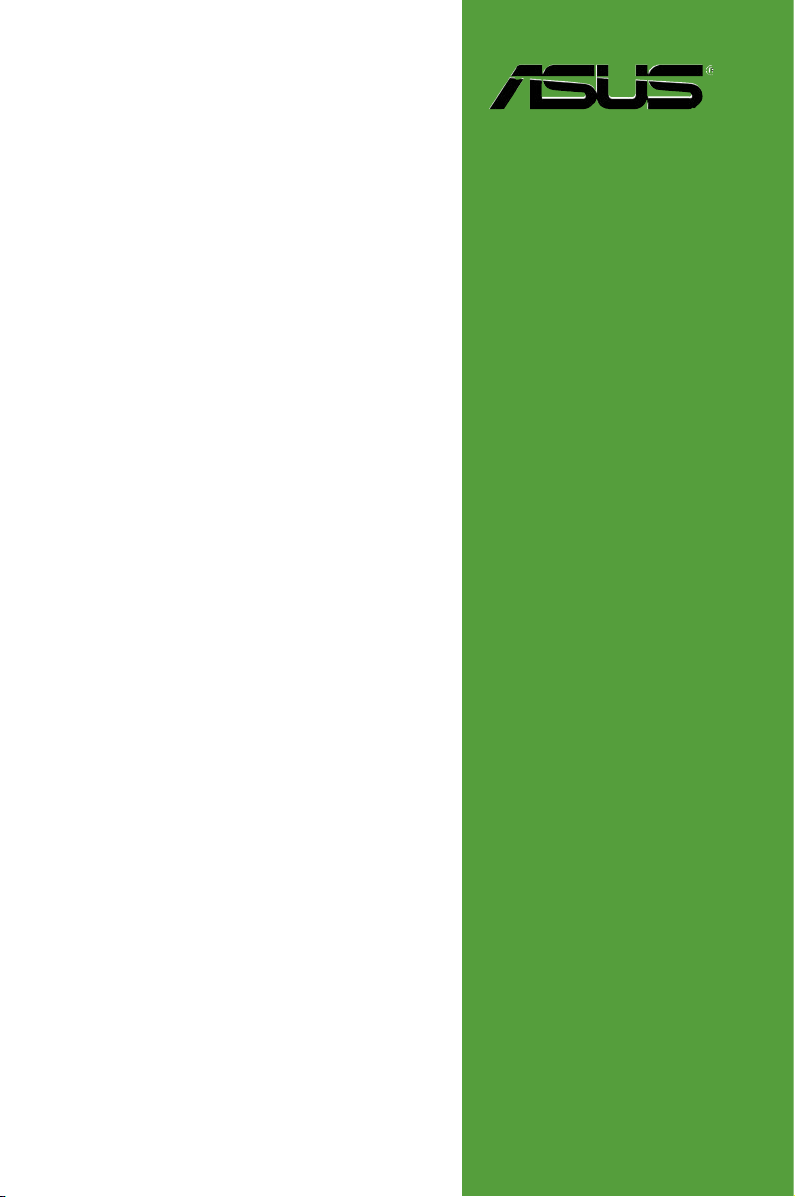
P5LD2-VM
Motherboard
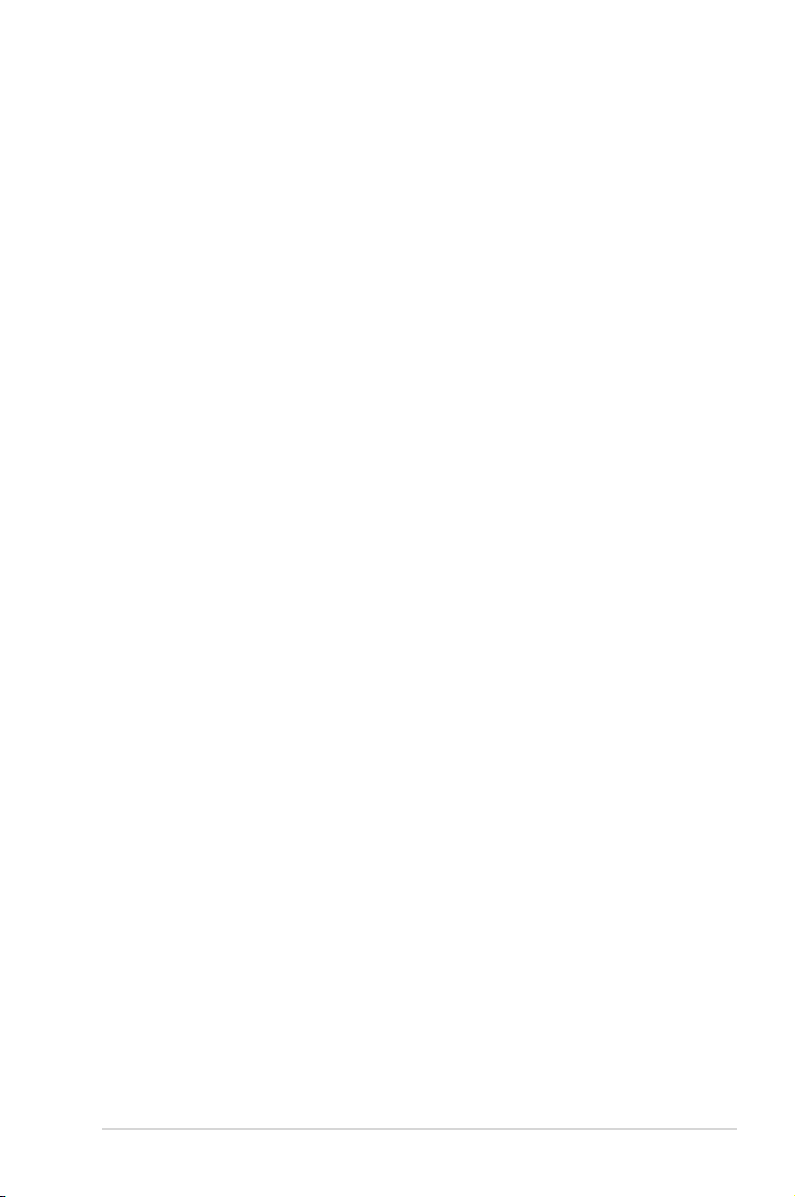
J1996
初版
2005年6月
Copyright © 2005 ASUSTeK Computer Inc. All Rights Reserved.
バックアップの目的で利用する場合を除き、本書に記載されているハードウェア・ソフトウ
ェアを含む、全ての内容は、ASUSTeK Computer Inc. (ASUS)の文書による許可なく、編
集、転載、引用、放送、複写、検索システムへの登録、他言語への翻訳などを行うことはで
きません。
以下の場合は、保証やサービスを受けることができません。
(1)ASUSが明記した方法以外で、修理、改造、交換した場合。
(2)製品のシリアル番号が読むことができない状態である場合。
ASUSは、本マニュアルについて、明示の有無にかかわらず、いかなる保証もいたしませ
ん。ASUSの責任者、従業員、代理人は、本書の記述や本製品に起因するいかなる損害(利
益の損失、ビジネスチャンスの遺失、データの損失、業務の中断などを含む)に対して、そ
の可能性を事前に指摘したかどうかに関りなく、責任を負いません。
本書の仕様や情報は、個人の使用目的にのみ提供するものです。また、予告なしに内容は変
更されることがあり、この変更についてASUSはいかなる責任も負いません。本書およびハ
ードウェア、ソフトウェアに関する不正確な内容について、ASUSは責任を負いません。
本マニュアルに記載の製品名及び企業名は、登録商標や著作物として登録されている場合が
ありますが、本書では、識別、説明、及びユーザーの便宜を図るために使用しており、これ
らの権利を侵害する意図はありません。
ii
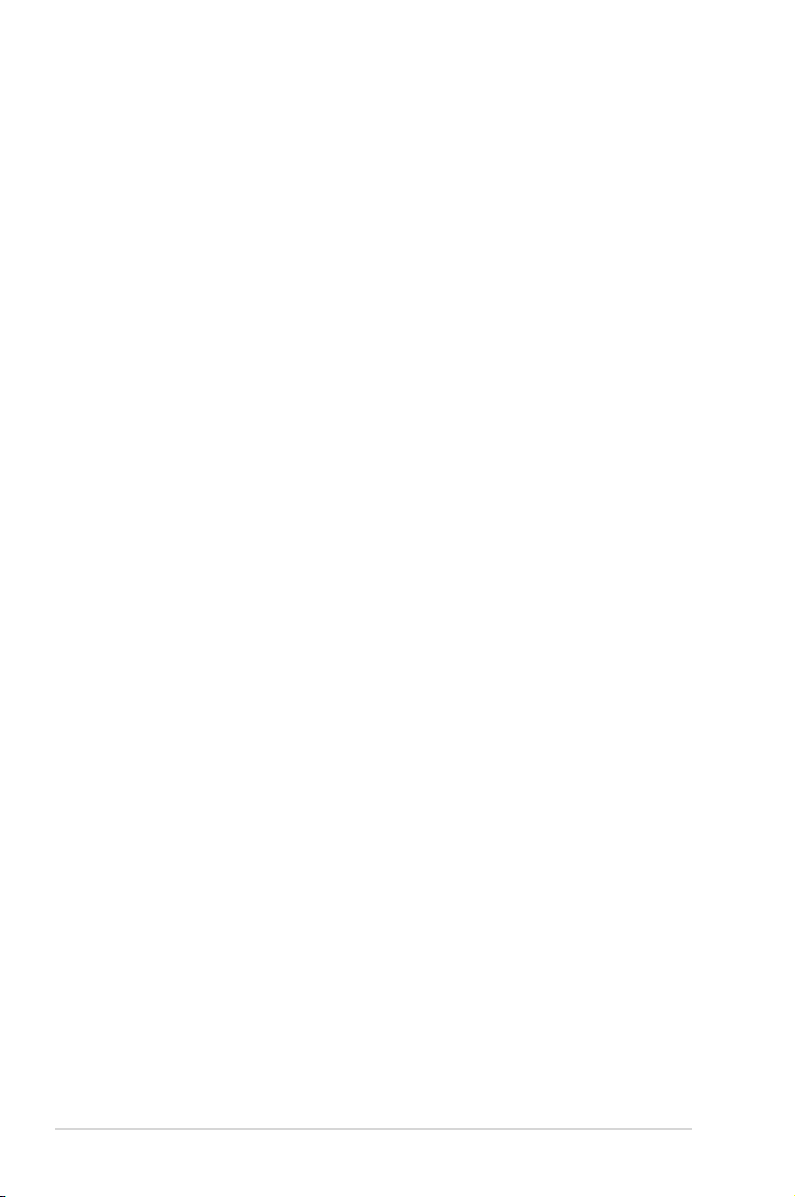
もくじ
ご注意 .................................................................................................vi
安全上のご注意 ....................................................................................vii
このマニュアルについて ...................................................................... viii
このマニュアルの表記について ..............................................................ix
P5LD2-VM 仕様一覧 ..............................................................................x
Chapter 1: 製品の概要
1.1 ようこそ ................................................................................1-2
1.2 パッケージの内容 ...................................................................1-2
1.3 特徴 .......................................................................................1-2
1.3.1 製品の特徴 ...............................................................1-2
1.3.2 ASUS だけの革新機能 ...............................................1-4
1.4 始める前に .............................................................................1-5
1.5 マザーボードの概要 ................................................................1-6
1.5.1 設置方向 ...................................................................1-6
1.5.2 ネジ穴 ......................................................................1-6
1.5.3 マザーボードのレイアウト ........................................1-7
1.6 CPU .......................................................................................1-8
1.6.1 CPU を取り付ける .....................................................1-8
1.6.2 CPU にヒートシンクとファンを取り付ける ...............1-11
1.6.3 CPU からヒートシンクとファンを取り外す ...............1-13
1.7 システムメモリ .....................................................................1-15
1.7.1 概要 .......................................................................1-15
1.7.2 メモリ構成 .............................................................1-15
1.7.3 DDR2 メモリのQ V L(推奨ベンダーリスト) ..........1-16
1.7.4 メモリを取り付ける ................................................1-17
1.7.5 メモリを取り外す ....................................................1-17
1.8 拡張スロット ........................................................................1-18
1.8.1 拡張カードを取り付ける ..........................................1-18
1.8.2 拡張カードを設定する .............................................1-18
1.8.3 割り込み割り当て ....................................................1-19
1.8.4 PCI スロット ...........................................................1-20
1.8.5 PCI Express x16 ....................................................1-20
1.8.6 PCI Express x1 ......................................................1-20
1.9 ジャンパ ..............................................................................1-21
iii
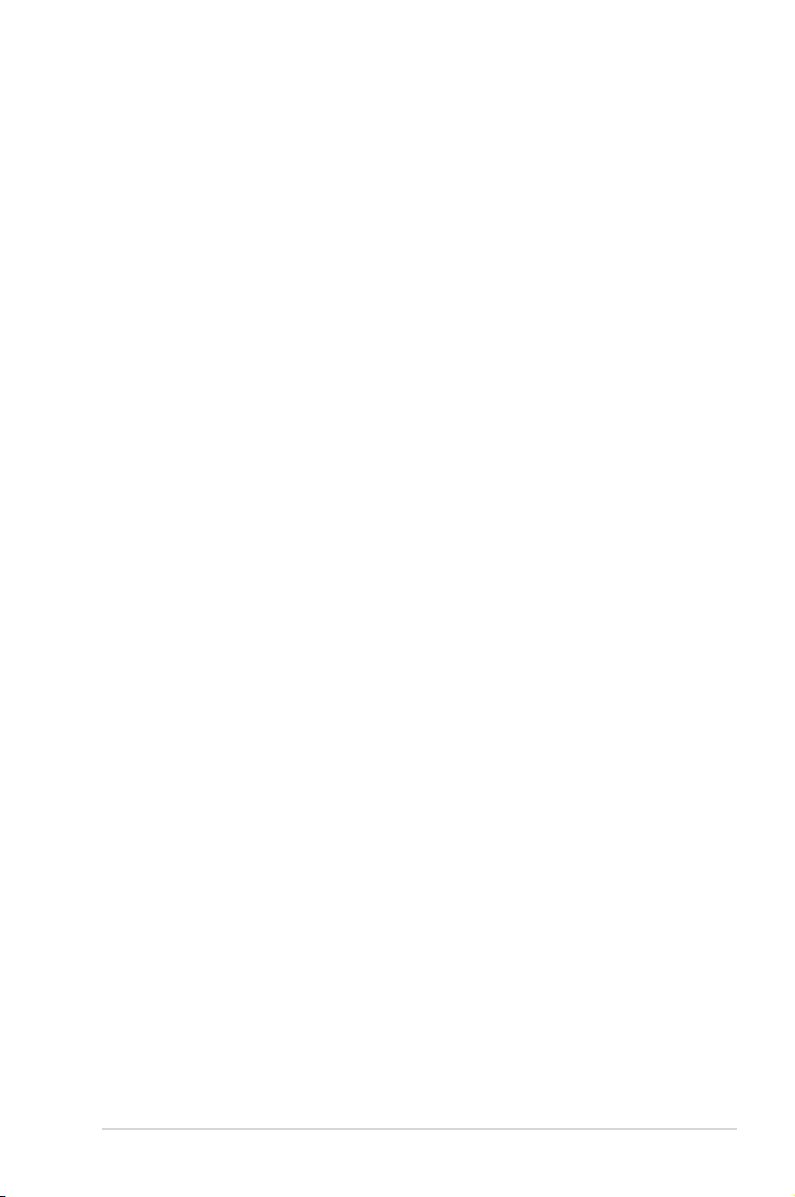
もくじ
1.10 コネクタ ..............................................................................1-22
1.10.1 リアパネルコネクタ ................................................1-22
1.10.2 内部コネクタ ..........................................................1-24
Chapter 2: BIOS セットアップ
2.1 BIOS 管理の更新 .....................................................................2-2
2.1.1 ブートフロッピーディスクを作成する ........................2-2
2.1.2 AFUDOS EZ Flash ユーティリティ .............................2-3
2.1.3 AFUDOS ユーティリティ ...........................................2-4
2.1.4 ASUS CrashFree BIOS 2 ユーティリティ ...................2-6
2.1.5 ASUS Update ユーティリティ ...................................2-8
2.2 BIOS 設定プログラム ............................................................2-11
2.2.1 BIOS メニュー画面 ..................................................2-12
2.2.2 メニューバー ..........................................................2-12
2.2.3 ナビゲーションキー ................................................2-12
2.2.4 メニュー .................................................................2-13
2.2.5 サブメニュー ..........................................................2-13
2.2.6 構成フィールド .......................................................2-13
2.2.7 ポップアップウィンドウ ..........................................2-13
2.2.8 スクロールバー .......................................................2-13
2.2.9 ヘルプ ....................................................................2-13
2.3 メインメニュー .....................................................................2-14
2.3.1 System Time .........................................................2-14
2.3.2 System Date ..........................................................2-14
2.3.3 Legacy Diskette A ................................................2-14
2.3.4 Primary、Third、Fourth IDE Master/Slave .............2-15
2.3.5 IDE Configuration ...................................................2-16
2.3.6 システム情報 ..........................................................2-18
2.4 拡張メニュー ........................................................................2-19
2.4.1 JumperFree Configuration の設定 ..........................2-19
2.4.2 USB Configuration の設定 .......................................2-22
2.4.3 CPU Configuration の設定 .......................................2-23
2.4.4 チップセット ..........................................................2-25
2.4.5 オンボードデバイスConfiguration の設定 ................2-26
2.4.6 PCI PnP ..................................................................2-28
iv
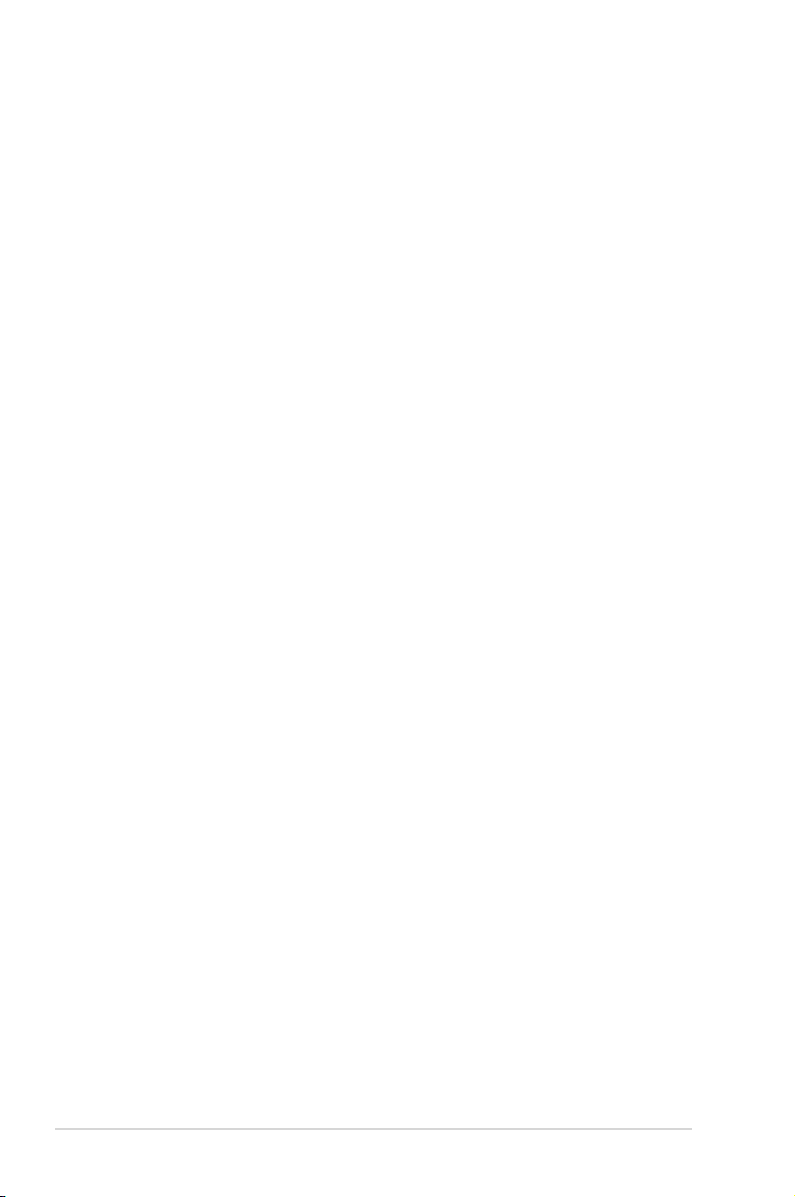
もくじ
2.5 電源メニュー ........................................................................2-29
2.5.1 Suspend Mode .......................................................2-29
2.5.2 ACPI 2.0 Support ..................................................2-29
2.5.3 ACPI APIC Support ................................................2-29
2.5.4 APM の設定 ............................................................2-30
2.5.5 ハードウェアモニタ ................................................2-32
2.6 ブートメニュー .....................................................................2-34
2.6.1 ブートデバイスの優先順位 ......................................2-34
2.6.2 ブート設定 .............................................................2-35
2.6.3 セキュリティ ..........................................................2-36
2.7 終了メニュー ........................................................................2-38
Chapter 3: ソフトウェア
3.1 OSをインストールする ............................................................3-2
3.2 サポート CD 情報 ....................................................................3-2
3.2.1 サポート CDを実行する .............................................3-2
3.2.2 ドライバメニュー ......................................................3-3
3.2.3 ユーティリティメニュー ............................................3-4
3.2.4 マニュアルメニュー ..................................................3-5
3.2.5 ASUS コンタクトインフォメーション ........................3-6
参考: CPU の機能
A.1 Intel� EM64T .........................................................................A-2
Intel� EM64T 機能を使う ........................................................A-2
A.2 EIST(拡張版 Intel SpeedStep� テクノロジ) ..........................A-2
A.2.1 システム条件 ............................................................A-2
A.2.2 EIST を使う ..............................................................A-3
A.3 Intel� Hyper-Threading Technology .......................................A-4
Intel� Hyper-Threading Technology を使う ............................A-4
v
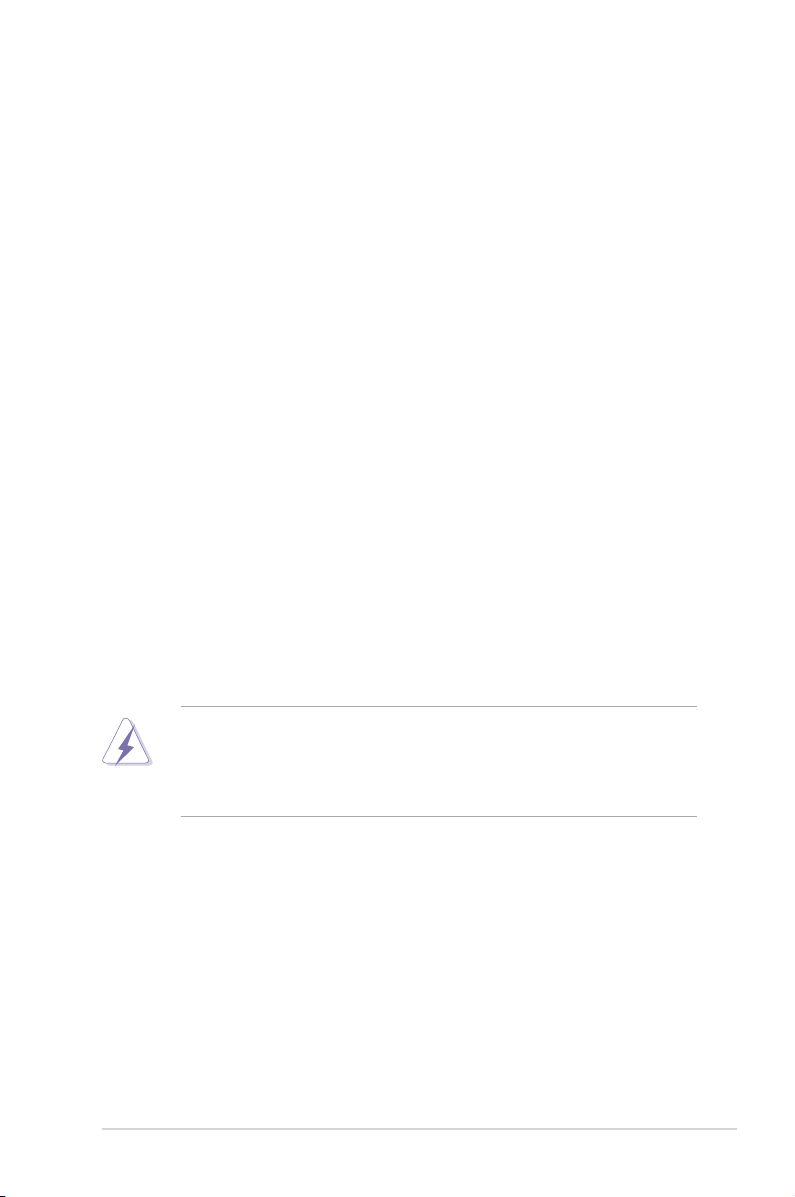
ご注意
Federal Communications Commission Statement
This device complies with Part 15 of the FCC Rules. Operation is subject to
the following two conditions:
・
This device may not cause harmful interference, and
・
This device must accept any interference received including interference
that may cause undesired operation.
This equipment has been tested and found to comply with the limits for a
Class B digital device, pursuant to Part 15 of the FCC Rules. These limits
are designed to provide reasonable protection against harmful interference
in a residential installation. This equipment generates, uses and can radiate
radio frequency energy and, if not installed and used in accordance with
manufacturerʼs instructions, may cause harmful interference to radio
communications. However, there is no guarantee that interference will
not occur in a particular installation. If this equipment does cause harmful
interference to radio or television reception, which can be determined by
turning the equipment off and on, the user is encouraged to try to correct
the interference by one or more of the following measures:
・
Reorient or relocate the receiving antenna.
・
Increase the separation between the equipment and receiver.
・
Connect the equipment to an outlet on a circuit different from that to
which the receiver is connected.
・
Consult the dealer or an experienced radio/TV technician for help.
The use of shielded cables for connection of the monitor to the graphics
card is required to assure compliance with FCC regulations. Changes
or modifications to this unit not expressly approved by the party
responsible for compliance could void the user’s authority to operate
this equipment.
Canadian Department of Communications Statement
This digital apparatus does not exceed the Class B limits for radio noise
emissions from digital apparatus set out in the Radio Interference
Regulations of the Canadian Department of Communications.
This class B digital apparatus complies with Canadian
ICES-003.
vi
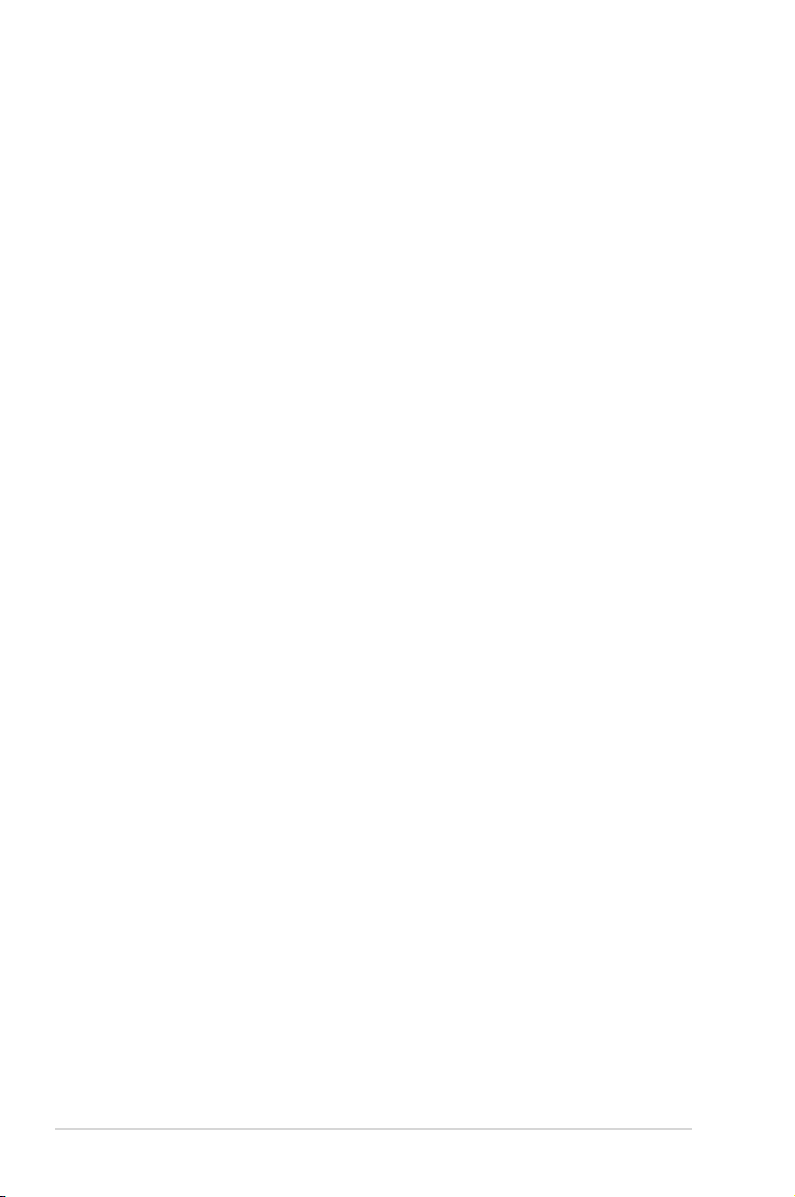
安全上のご注意
電気の取扱い
・
作業を行う場合は、感電防止のため、電源コードをコンセントから抜いてか
ら行ってください。
・ 本製品に周辺機器を接続する場合は、本製品および周辺機器の電源コードを
コンセントから抜いてから行ってください。可能ならば、関係するすべての
機器の電源コードをコンセントから抜いてから行ってください。
・ 本製品にケーブルを接続する場合は、電源コードをコンセントから抜いてか
ら行ってください。
・ 電源延長コードや特殊なアダプタを用いる場合は専門家に相談してくださ
い。これらは、短絡事故の原因になる場合があります。
・ 正しい電圧でご使用ください。ご使用になる地域の出力電力がわからない場
合は、お近くの電力会社にお尋ねください。
・ 電源装置の修理は販売代理店などに依頼してください。
操作上の注意
・ 作業を行う前に、本製品に付属のマニュアルを全て熟読してください。
・ 電源を入れる前に、ケーブルが正しく接続されていることを確認してくださ
い。また電源コードに損傷がないことを確認してください。
・ マザーボード上にクリップやネジなどの金属を落とさないようにしてくださ
い。短絡事故の原因になります。
・ 埃・湿気・高温・低温を避けてください。湿気のある場所で本製品を使用しない
でください。
・ 本製品は安定した場所に設置してください。
・ 本製品を修理する場合は、販売代理店などに依頼してください。
vii
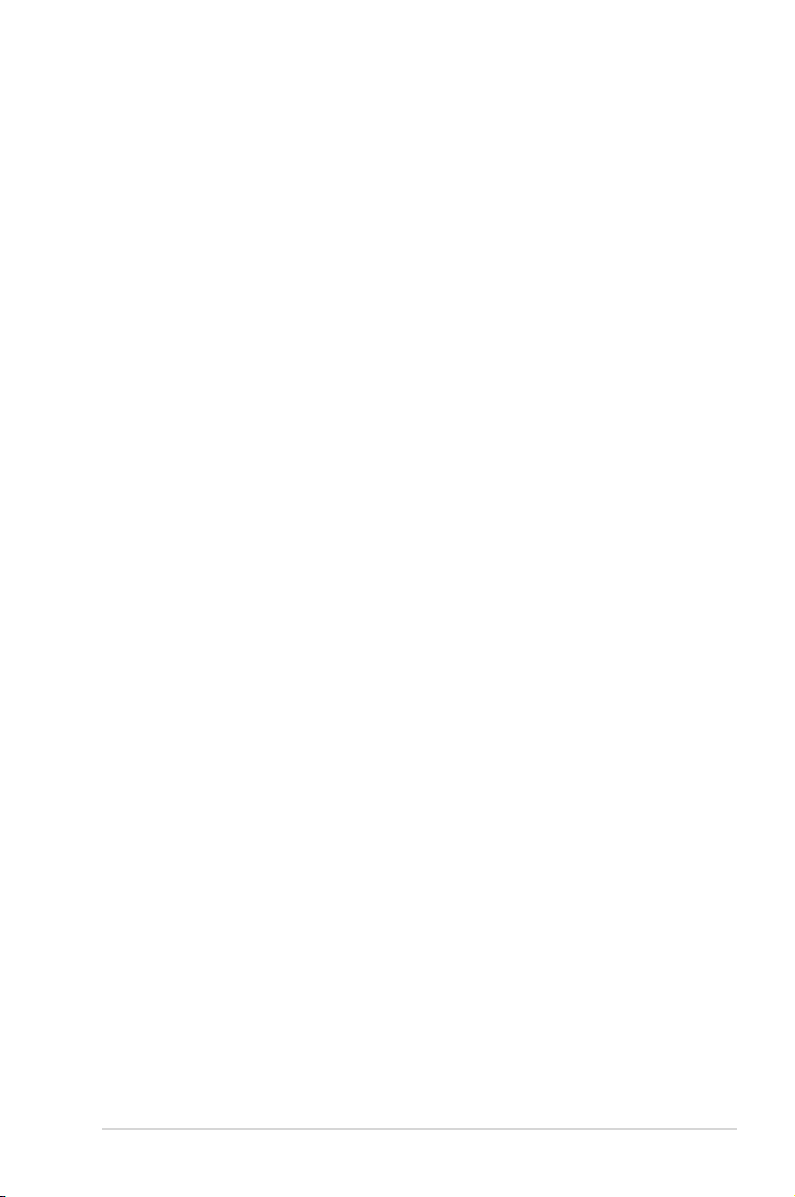
このマニュアルについて
このマニュアルには、マザーボードの取り付けや構築の際に必要な情報が記して
あります。
マニュアルの概要
・ Chapter 1:製品の概要
マザーボードの機能とサポートする新機能についての説明。システムにコン
ポーネントを取り付ける際のハードウェアのセットアップ手順について。 ジ
ャンパ、コネクタの説明。
・ Chapter 2: BIOS セットアップ
BIOS セットアップメニューでのシステム設定の変更方法。
BIOS パラメータの詳細。
・ Chapter 3: ソフトウェア
マザーボードパッケージに付属のサポート CD の内容。
製品情報を得るには
製品や、ソフトウェアのアップデートに関する情報は、次を参考にしてください。
1. ASUS Webサイト
ASUS Webサイト(http://www.asus.co.jp/)では、ハードウェア、及びソフト
ウェアのアップデート情報をご提供します。
2. オプショナル ドキュメント
本製品のパッケージに、販売店などが提供する保証や、ちらし等のオプショ
ナルドキュメントが添付されている場合がありますが、本製品とは一切関係
ありません。
viii
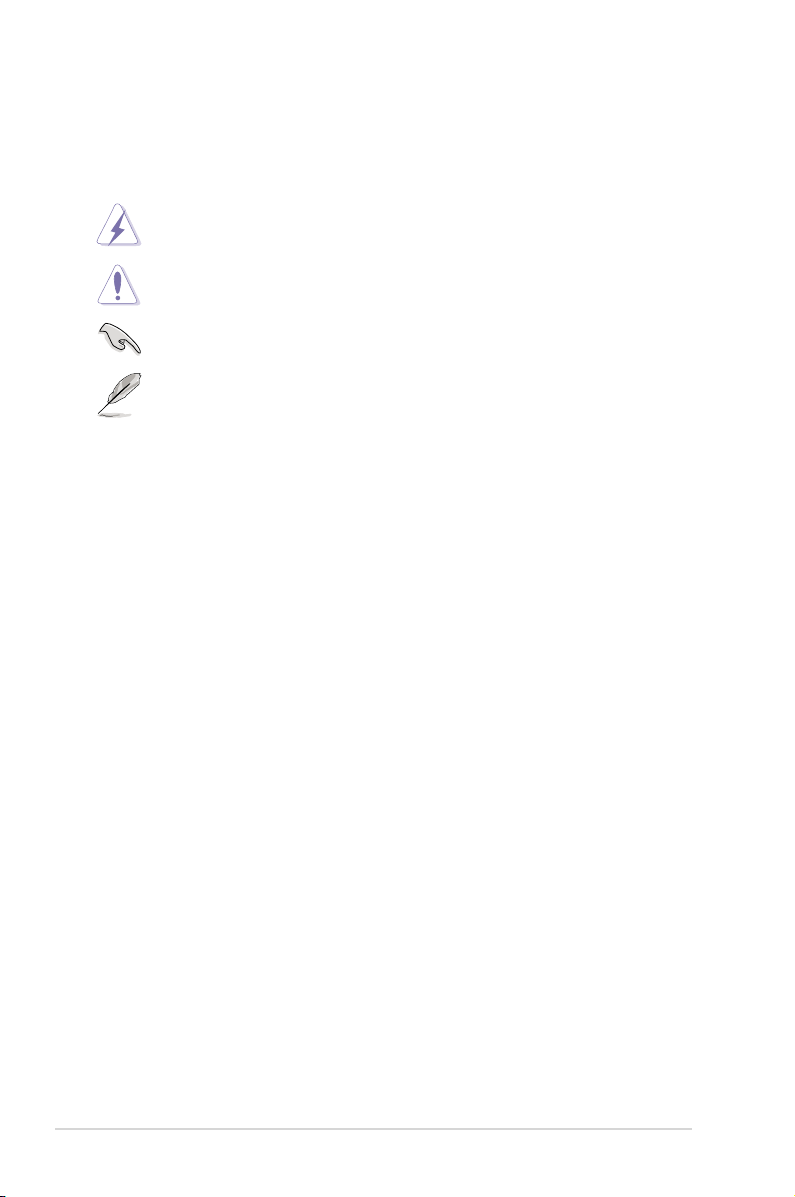
このマニュアルの表記について
本製品を正しくお取扱い頂くために以下の表記を参考にしてください。
危険/警告:本製品を取扱う上で、人体への危険を避けるための情報です。
注意:本製品を取扱う上で、コンポーネントへの損害を避けるための
情報です。
重要:本製品を取扱う上で、必要な指示です。
注記:本製品を取扱う上でのヒントと 追加情報です。
表記
<Key> < > で囲った文字は、キーボードのキーです。
例: <Enter>→Enter もしくは リターンキーを押してく
ださい。
<Key1+Key2+Key3> 一度に2つ以上のキーを押す必要がある場合は(+)を使っ
て示しています。
例: <Ctrl+Alt+D>
Command 表記されている通りのコマンドを入力してください。続け
て[ ]で指示している文字列または値を入力してくださ
い。
例: DOS プロンプトで、コマンドラインを入力
afudos /i[filename]
↓
afudos /iP5WD2VM.ROM
ix
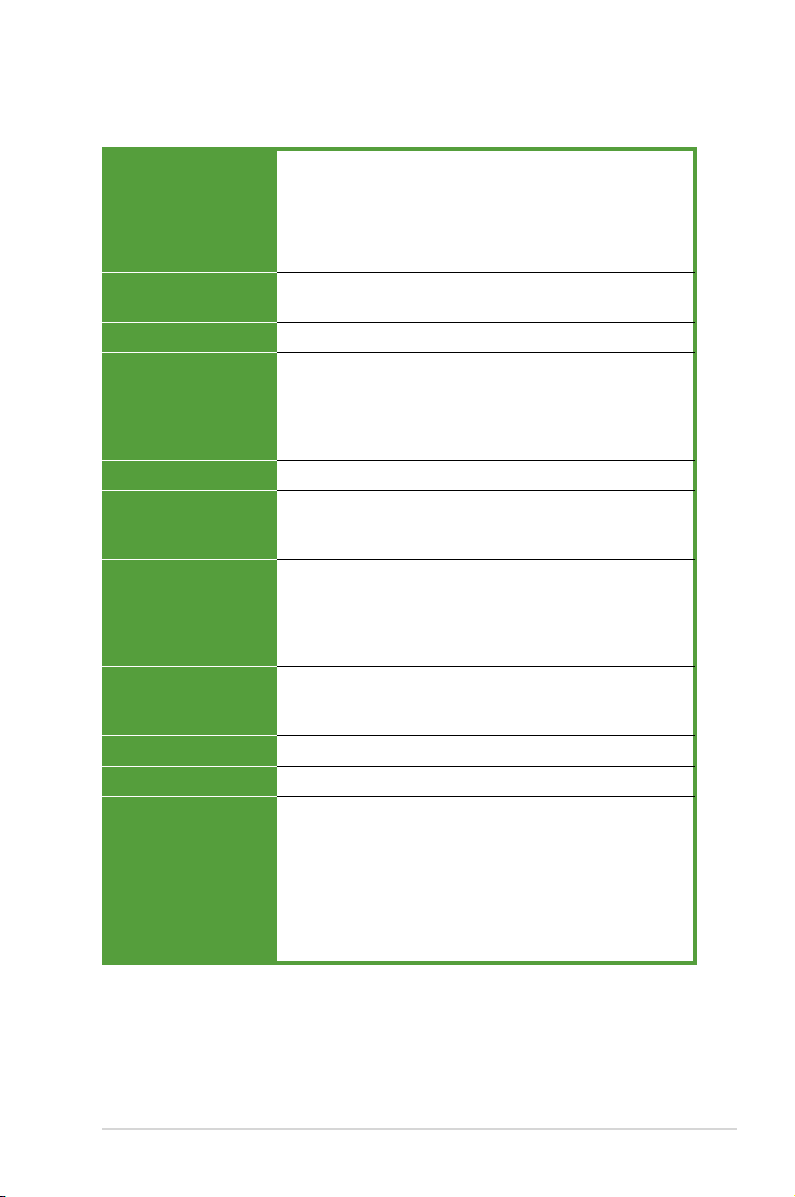
P5LD2-VM 仕様一覧
CPU
チップセット
フロントサイドバス
メモリ
VGA
拡張スロット
記憶装置
オーディオ
LAN
USB
リアパネル
LGA775 ソケット( Intel® Pentium® 4/Celeron プロセッサ、
Intel� PCG 05B/05A、04B/04A プロセッサと互換性があり
ます)
Intel� Extended Memory 64 Technology (EM64T) 対応
Enhanced Intel SpeedStep® Technology (EIST) 対応
Intel� Hyper-Threading Technology 対応
ノースブリッジ: Intel® 945G
サウスブリッジ: Intel® ICH7
1066/800/533 MHz
デュアルチャンネルメモリアーキテクチャ対応
240 ピンメモリソケット×4、Unbuffered DIMM 対応、ECC非
対応
PC2-5300/4300 DDR2 SDRAM(DDR2-667/533)を最大
4GBサポート
チップセット内蔵 Intel� Graphics Media Accelerator 950
PCI Express x16 スロット×1
PCI Express x1 スロット×1
PCI スロット×2
Intel� ICH7 サウスブリッジのサポート:
- Ultra DMA/100/66/33 ポート×1
- Serial ATA 300/150 MB/s ポート×4
ITE IDE コントローラのサポート:
UltraATA/133/100×1
Realtek� ALC882D 8チャンネルHD オーディオ CODEC
S/P DIF 出力インターフェース対応
Universal Audio Jack (UAJ�) Sensing Technology 対応
Intel� Gigabit Ethernet コントローラ
USB 2.0 ポートを最高8つサポート
パラレルポート×1
LAN (RJ-45) ポート×1
USB 2.0 ポート×4
Dsub 15ピンポート×1
シリアルポート (COM)×1
PS/2 キーボードポート×1
PS/2 マウスポート×1
8 チャンネルHD(High Definition)オーディオ I/O ポート
x
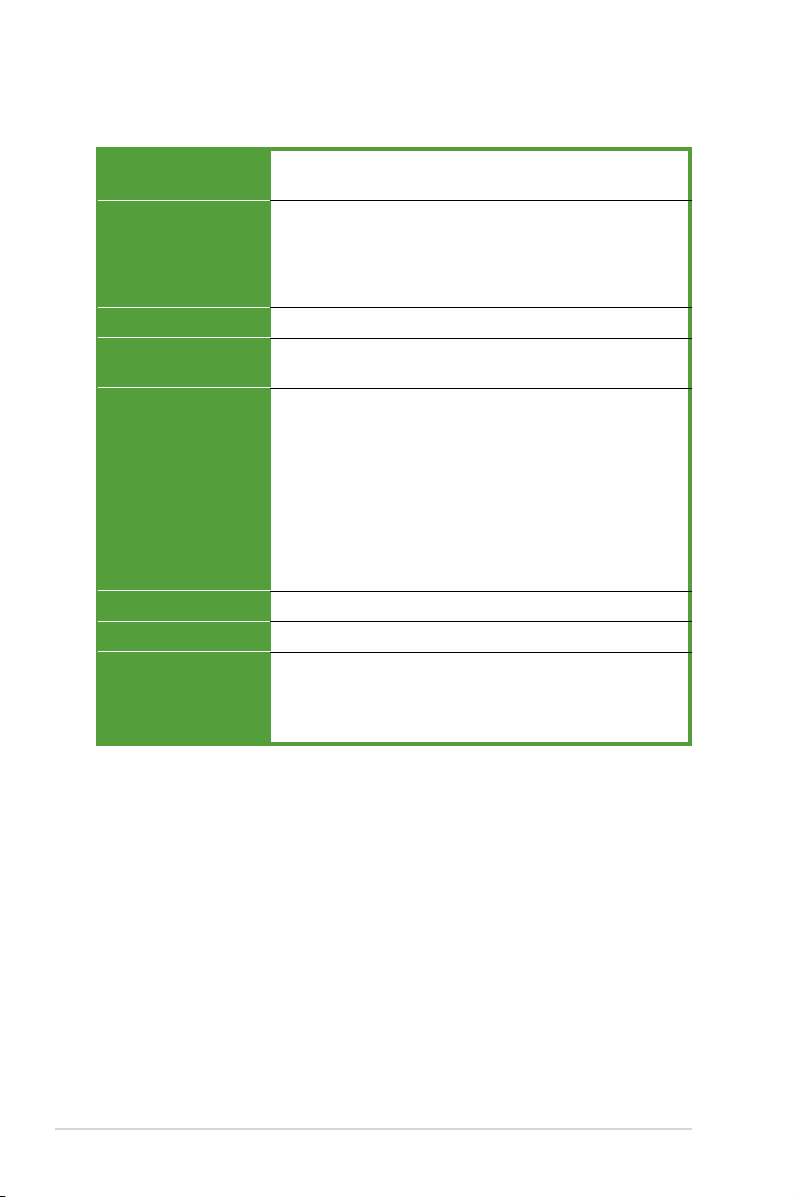
P5LD2-VM 仕様一覧
BIOS
スペシャル機能
規格
マネージメント機能
内部コネクタ
電源
フォームファクター
サポート CD
4 Mb Flash ROM、AMI BIOS、PnP、WfM2.0、DMI2.0、
SM BIOS 2.3、
ASUS AI Overclocking
ASUS EZ Flash
ASUS CrashFree BIOS 2
ASUS MyLogo2™
ASUS C.P.R (CPU Parameter Recall)
PCI 2.2、USB 2.0
WfM 2.0、DMI 2.0、WOL(PME経由)、WOR(PME経由)、
ケース開閉検出機能
USB 2.0 コネクタ(4 つの追加 USB 2.0 ポート対応)×2
CPU ファンコネクタ×1
ケースファンコネクタ×1
電源ファンコネクタ×1
24 ピンATX 電源コネクタ×1
4 ピン ATX 12 V 電源コネクタ×1
CD オーディオ入力コネクタ×1
ケース開閉検出コネクタ×1
フロントパネルHD オーディオコネクタ×1
S/P DIF 出力コネクタ×1
ATX電源(24 ピン/4ピン 12 V 電源コネクタ)
micro-ATX:245mm × 245mm
デバイスドライバ
ASUS PC Probe 2
ASUS Live Update ユーティリティ
アンチウィルスソフト (OEM 版)
*仕様は予告なく変更することがあります。
xi
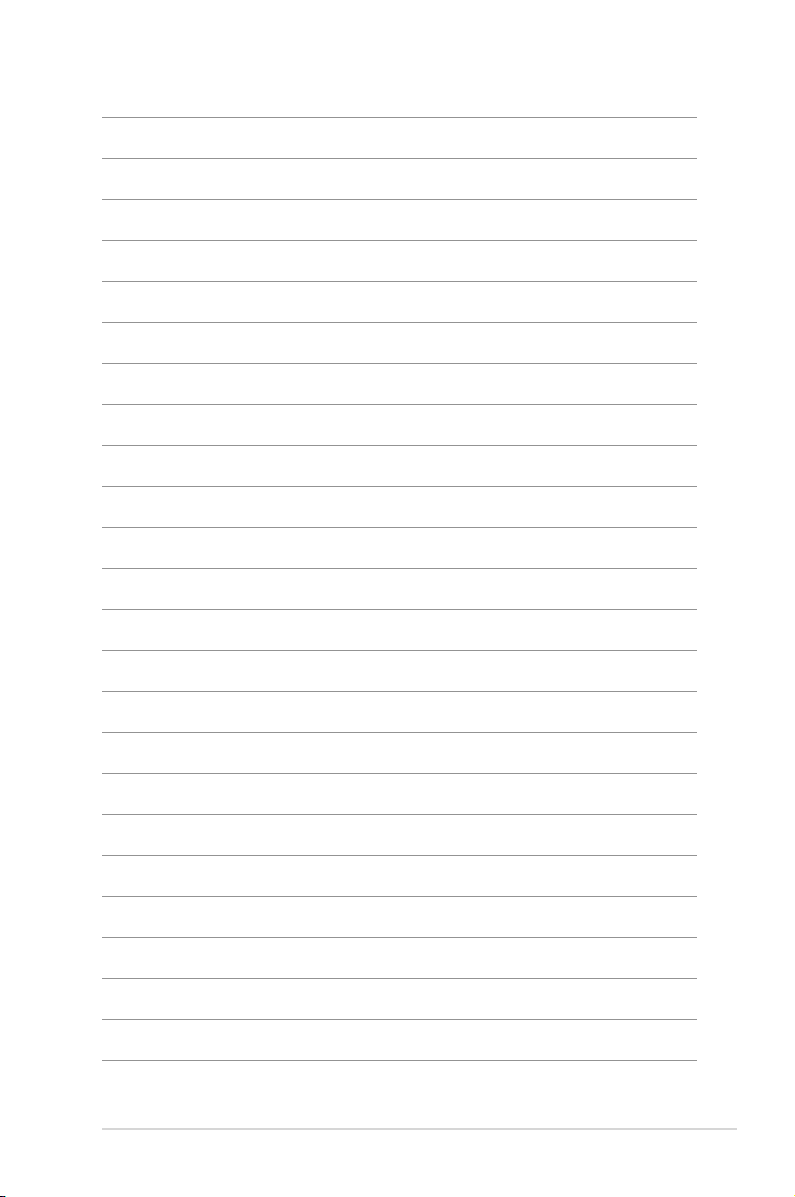
xii
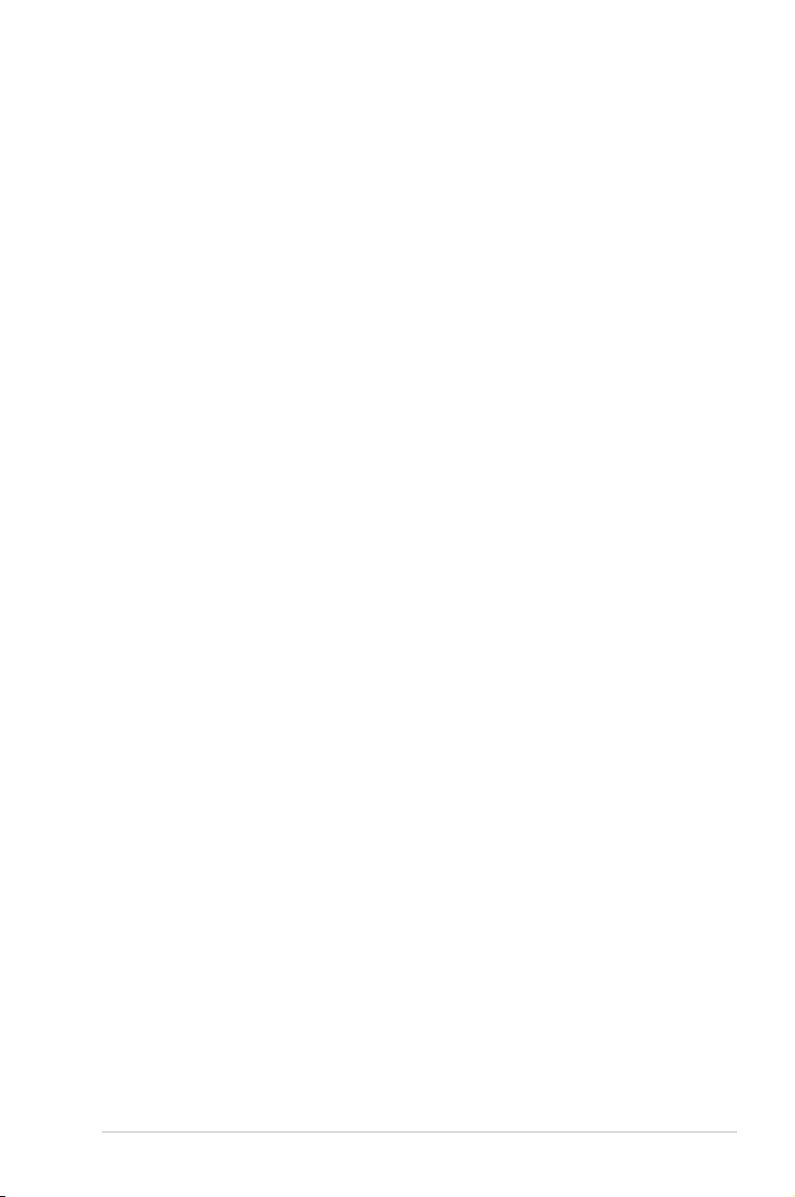
マザーボードの機能とサポートする新機能に
ついて説明します。
製品の
1
概要
ASUS P5LD2-VM
1-1
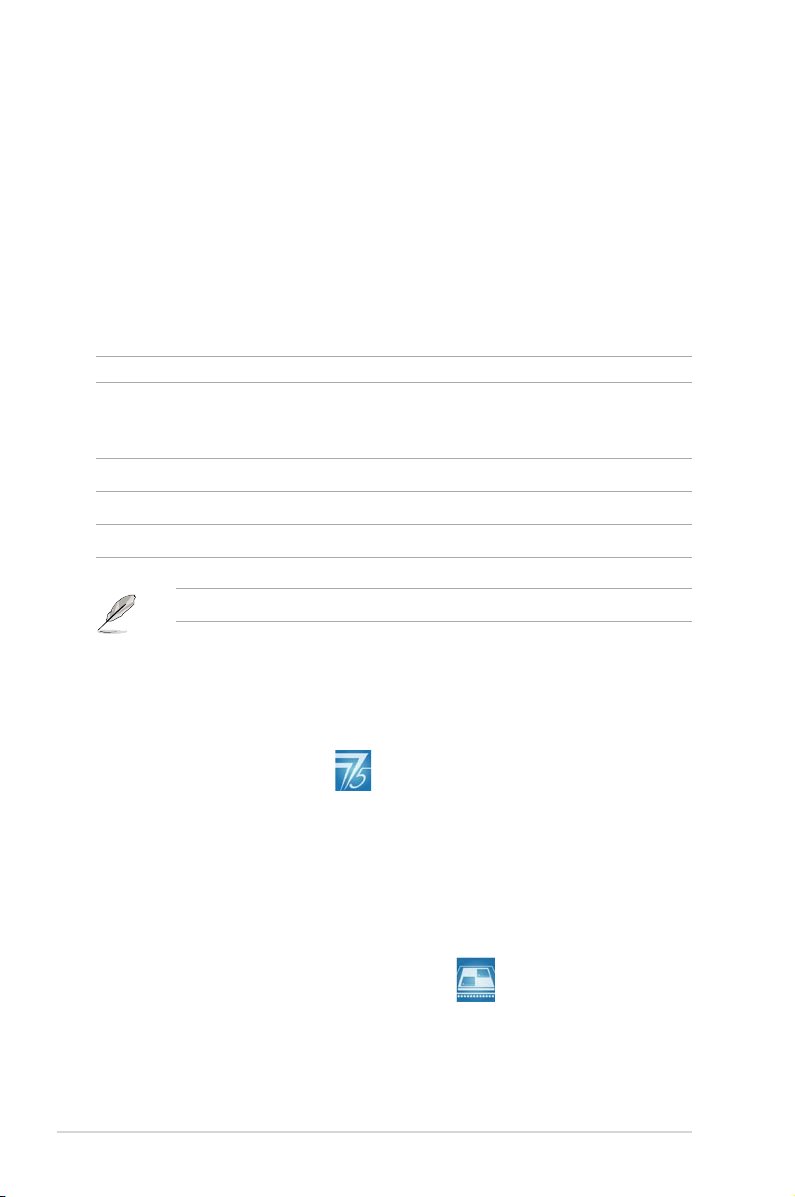
1.1 ようこそ
ASUS� P5LD2-VM マザーボードをお買い上げいただき、ありがとうございます。
このマザーボードは多くの新機能と最新のテクノロジを提供する ASUS の高品質
マザーボードです。
マザーボードとハードウェアデバイスの取り付けを始める前に、パッケージの中
に以下のものが揃っていることを確認してください。
1.2 パッケージの内容
マザーボードパッケージに以下のものが揃っていることを確認してください。
マザーボード ASUS P5LD2-VM マザーボード
ケーブル Serial ATA 信号ケーブル×2
Ultra ATA/133 ケーブル×1
フロッピーディスク ドライブケーブル×1
アクセサリ I/O シールド
アプリケーション CD ASUS マザーボードサポート CD
ドキュメント ユーザーマニュアル(本書)
付属品が足りないときや破損しているときは、販売店にご連絡ください。
1.3 特徴
1.3.1 製品の特徴
最新のプロセッサテクノロジ
本マザーボードには、775ピンland Package のIntel® Pentium® D、Intel®
Pentium® 4、Intel® Celeron プロセッサ用に設計された Land Grid Array (LGA)
775ソケットが搭載されています。本マザーボードは1066/800/533 MHz
Front Side Bus(FSB)でIntel® Pentium® D、Intel® Pentium® 4、Intel® Celeron プ
ロセッサをサポートします。また、Intel® Hyper-Threading Technology をサポ
ートし、Intel®PCG 05B/05A、04B/04Aプロセッサと完全な互換性を持ってい
ます。
Intel® Dual-Core Technology CPU サポート
本製品は、物理的に2つの CPU コアを内蔵し、より強力な処理機能を持ったデュ
アルコアプロセッサをサポートします。
1-2
Chapter 1: 製品の概要
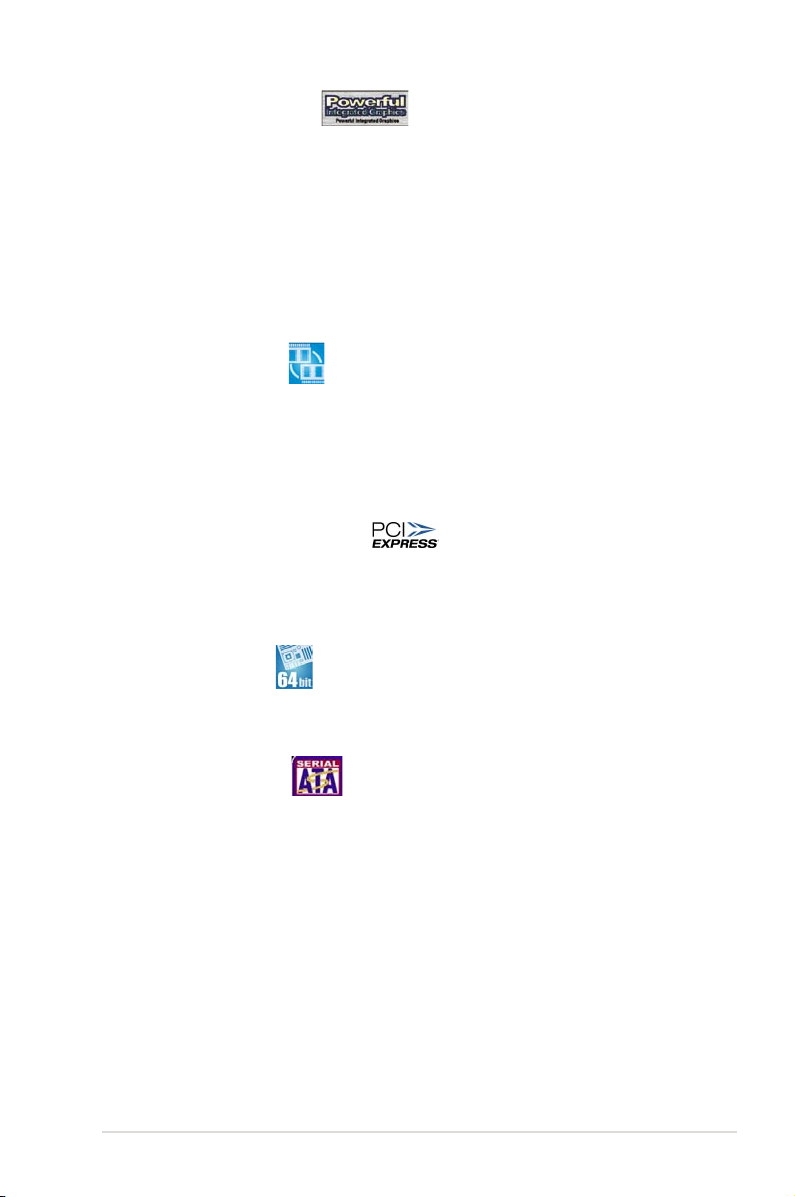
Intel® 945G チップセット
Intel® 945G Graphics and Memory Controller Hub(GMCH) とIntel®I/O
Controller Hub 7(ICH7)は、マザーボードに不可欠なインターフェースを提供し
ます。GMCH は Intel® Graphics Media Accelerator 950 を内蔵し、3Dに対応
した統合型グラフィックスエンジンとして機能します。また、1066/800/533
MHz Front Side Bus(FSB)、デュアルチャンネル DDR2 メモリ(最高 667
MHz)、PCI Express x16 スロット、LGA775 パッケージのプロセッサに対応す
るインターフェースを提供します。
®
Intel
ICH7 サウスブリッジは第7世代の I/O コントローラハブで、PCI Express
と 8 チャンネル HD(High Definition) オーディオのインターフェースを提供。
DDR2 メモリサポート
本製品は、667 MHz (FSB 800MHz) または 533 MHz (FSB 1066/800MHz) の
データ転送が可能な DDR2メモリをサポートし、最新の3Dグラフィックス処理、
マルチメディア処理、インターネットアプリケーションなどの高いバンド幅を要
する処理を実行できます。デュアルチャンネルアーキテクチャにより、システム
メモリのバンド幅を2倍にし、システムパフォーマンスを向上し、最高10.7GB/s
のバンド幅でボトルネックを解決します。
PCI Express™ インターフェース
マザーボードは、PCI Express をサポートし、PCI バスのスピードアップを図っていま
す。PCI Express は各デバイス間で point-to-point シリアル相互接続を提供し、よ
り高いクロックでの動作を実現しています。この高速インターフェースは既存の PCI
仕様とソフトウェアによる互換性があります。
64bit CPU サポート
本製品は 64bit プロセッサをサポートし、ハイパフォーマンスで、より多くのシ
ステムメモリにアクセスすることが可能です。これにより、より快適なPCライフ
がお楽しみ頂けます。
Serial ATA テクノロジ
本製品は Intel® ICH7 チップセットにより、Serial ATA テクノロジをサポートして
います。Serial ATA は少ないピン数で、より薄く柔軟なケーブルを実現し、最高
300 MB/s のデータ転送が可能です。
ASUS P5LD2-VM
1-3
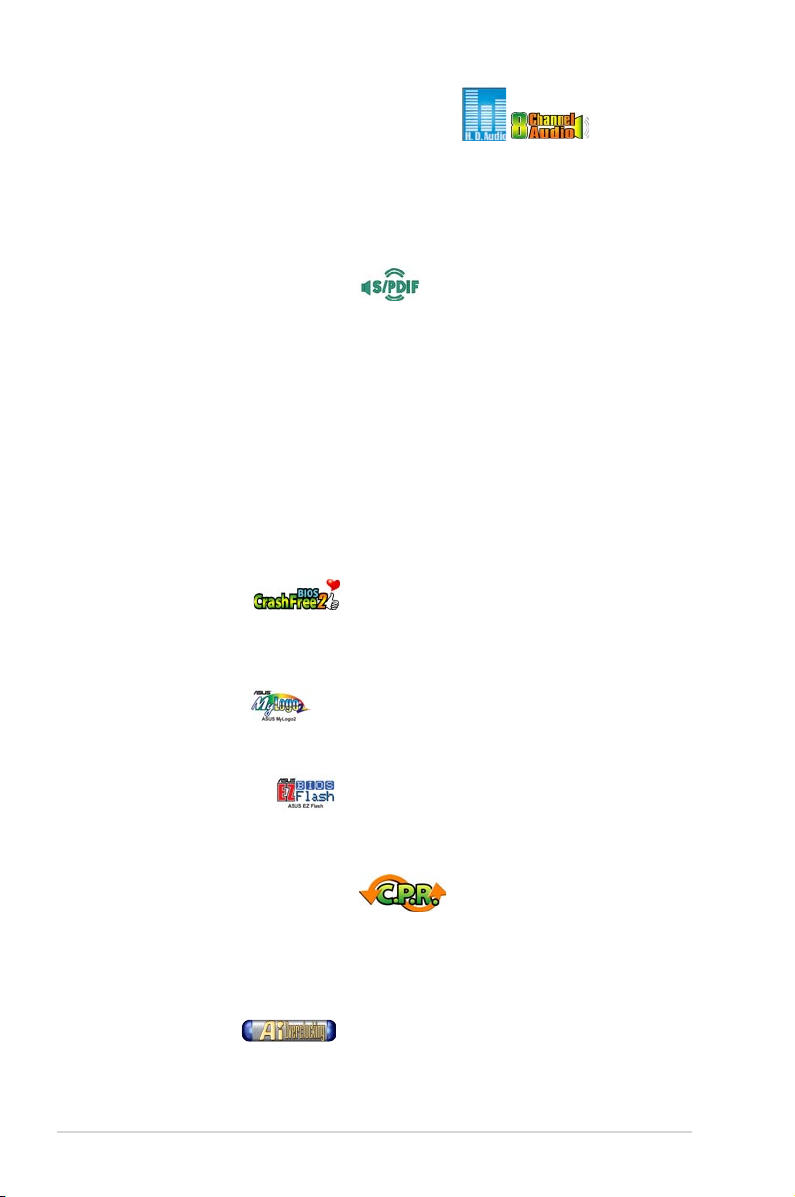
8 チャンネルHD(High Definition)オーディオ
®
オンボードで搭載されているのは、Realtek
ャンネルオーディオ CODEC です。この CODEC は Intel® High Definition Audio 規
格 (192 KHz、24bit オーディオ)に完全対応しています。また、8 チャンネルオーディ
オポート、S/P DIF インターフェースをサポートしているので、コンピュータをデコーダ
に接続し、クリアなデジタルオーディオをお楽しみいただけます。
ALC882D High Definition Audio 8 チ
S/P DIF デジタルサウンド対応
本マザーボードは、S/P DIF 出力機能をサポートしています。S/P DIF テクノロジは、
お使いのコンピュータをパワフルなオーディオおよびスピーカーシステムにデジタル接
続できる高性能エンターテインメントシステムに変えることができます。(詳細 1-27
参照)
温度、ファン、電圧のモニタ機能
CPU 温度は ASIC(Application Specific Integrated Cirkit)によりモニタされ、オ
ーバーヒートから大切なマシンを守ります。ファンの回転速度 (RPM) も迅速に問題を
検出するためにモニタされます。さらに、ASIC は電圧をモニタし、コンポーネントへの
電力供給を安定させます。(詳細 2-32、2-33 参照)
1.3.2 ASUSだけの革新機能
CrashFree BIOS 2
BIOS コードとデータが破壊された場合にサポートCDからオリジナルの BIOS データを復元
します。この保護機能により、交換用 ROMチップの購入が不要になりました。
(詳細 2-6 参照)
ASUS MyLogo2™
この機能を使用すると、自分で選んだブートロゴを表示することができます。
(詳細 2-35 参照)
ASUS EZ Flash BIOS
ASUS EZ Flash を使えば、OS を用意することなく簡単にシステム BIOS を更新できます。
DOS ベースのユーティリティやフロッピディスクからの起動は不要です。(詳細 2-3 参照)
C.P.R. (CPU Parameter Recall)
オーバークロックが原因でシステムがハングアップした際、自動で BIOS 設定をデフォルト値
に戻します。ハングアップした場合にケースを開けたり RTC データをクリアしたりする必要は
ありません。システムをシャットダウンし再起動するだけで、BIOS が自動的に CPU の各パラ
メータをデフォルト設定に戻します。
AI Overclocking
メニューから選択するだけで、最高 30 %(CPU と メモリに左右されます)のオーバー
クロックが可能です。システムの安定性を維持しながらパフォーマンスを増強すること
ができます。(詳細 2.4.1 「JumperFree Configuration」を参照)
1-4
Chapter 1: 製品の概要
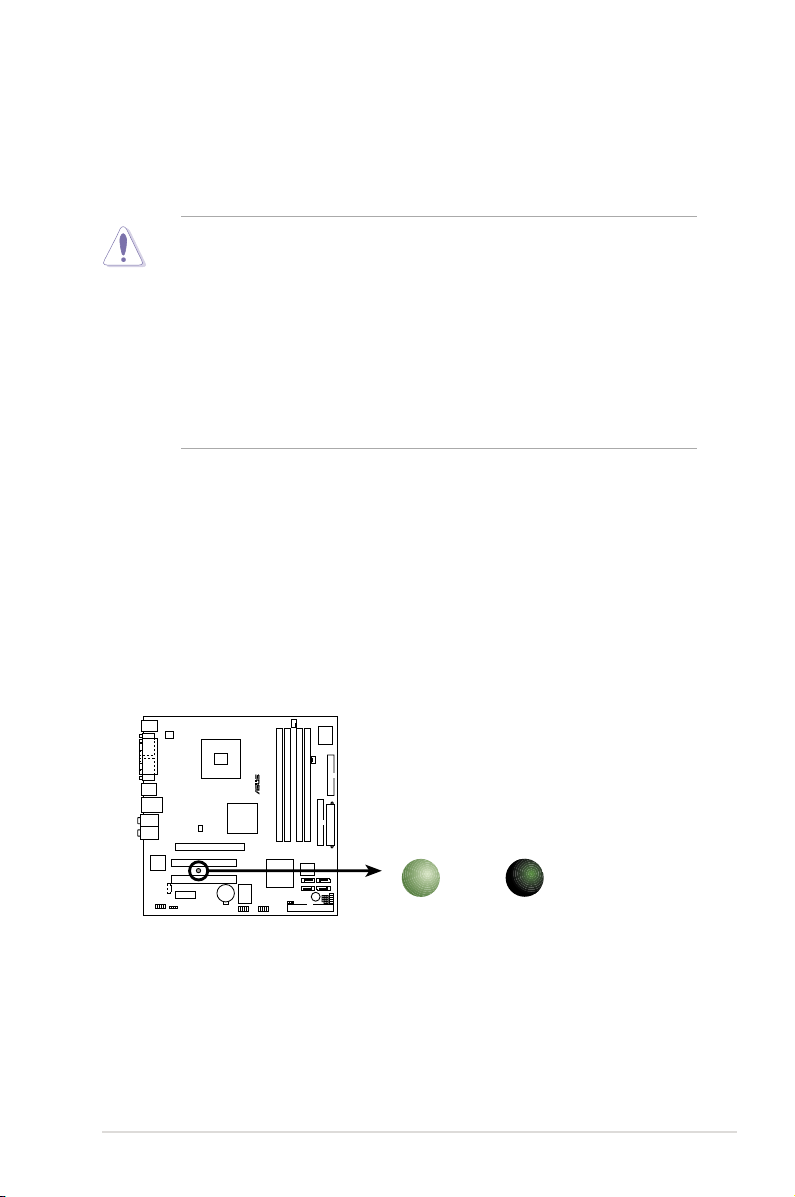
1.4 始める前に
®
P5LD2-VM
P5LD2-VM Onboard LED
SB_PWR
ON
Standby
Power
OFF
Powered
Off
マザーボードのパーツの取り付けや設定を変更する前に、次の事項に注意してく
ださい。
・ 各パーツを取り扱う前に、コンセントから電源プラグを抜いてください。
・ 静電気による損傷を防ぐために、各パーツを取り扱う前に、静電気除去装置に
触れるなど、静電気対策をしてください。
・ ICに触れないように、各パーツは両手で端を持つようにしてください。
・ 各パーツを取り外すときは、必ず静電気防止パッドの上に置くか、コンポーネン
トに付属する袋に入れてください。
・ パーツの取り付け、取り外しを行う前に、ATX電源ユニットのスイッチがOFF
の位置にあるか、電源コードが電源から抜かれていることを確認してくださ
い。電力が供給された状態での作業は、感電、故障の原因となります。
オンボードLED
マザーボードにはスタンバイ LED が搭載されています。緑のLEDが点灯し
ている時は、電力が供給されていることを示しています。これは、マザーボ
ードに各パーツを取り付けたり、取り外したりする前に、システムをOFFに
し、電源ケーブルを抜く必要があることを意味しています。下のイラスト
は、オンボードLEDの場所を示しています。
ASUS P5LD2-VM
1-5
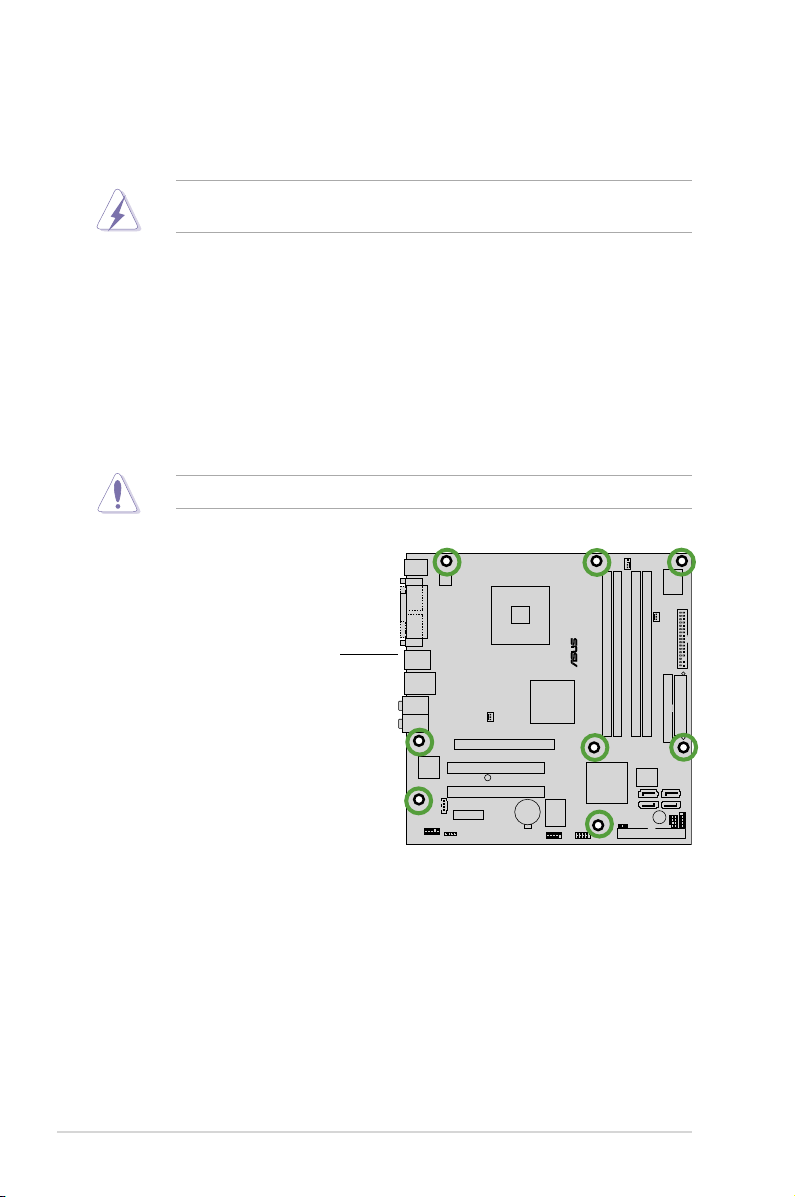
1.5 マザーボードの概要
®
P5LD2-VM
マザーボードを取り付ける前に、ケースの構成を調べて、マザーボードがケース
にフィットすることを確認してください。
マザーボードの取り付け、取り外しを行う前に、必ず電源コードを抜いてくだ
さい。感電、故障の原因となります。
1.5.1 設置方向
マザーボードが正しい向きでケースに取り付けられているかを確認してくださ
い。外部ポートをケースの背面部分に合わせます。
1.5.2 ネジ穴
ネジ穴は8カ所あります。ネジ穴の位置を追わせてマザーボードをケースに固定
します。
ネジをきつく締めすぎないでください。マザーボードの破損の原因となります。
この面をケースの背面に合わせ
ます。
1-6
Chapter 1: 製品の概要
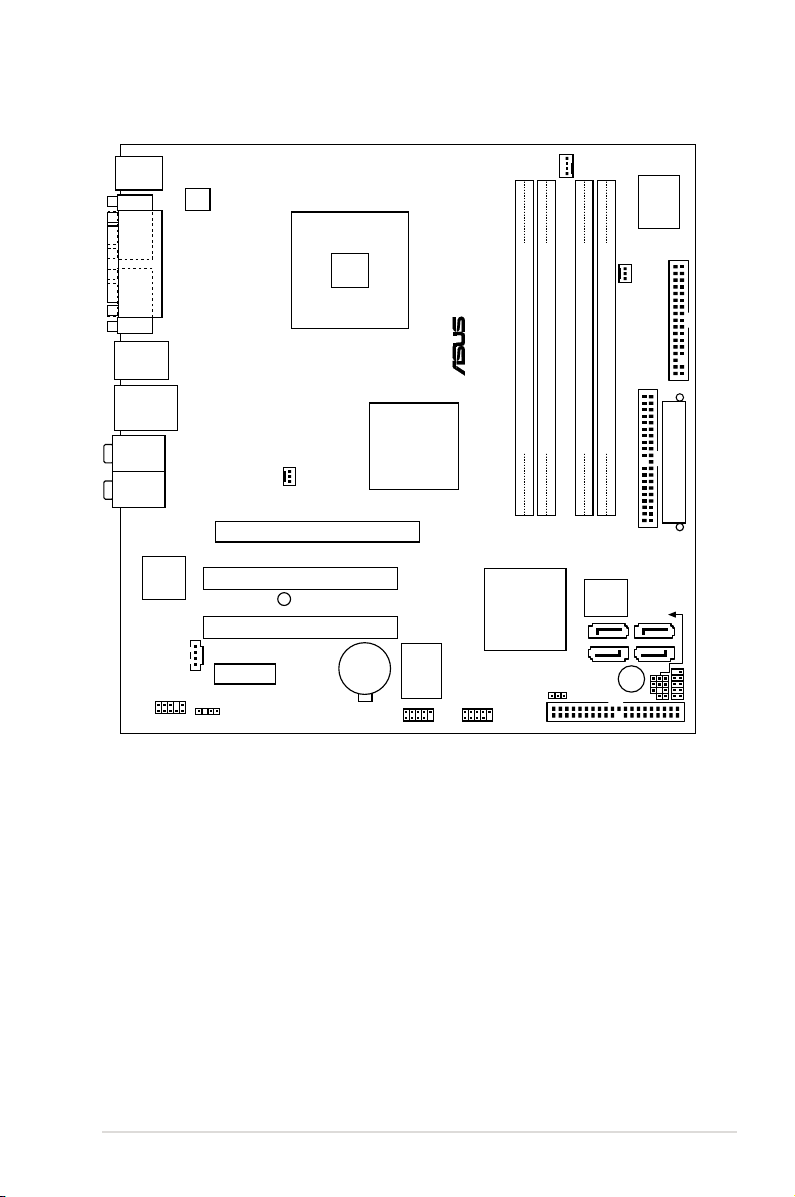
1.5.3 マザーボードのレイアウト
Below:
Center/Subwoofer
Center:
Side Speaker Out
Top:Rear Speaker Out
CR2032 3V
Lithium Cell
CMOS Power
CD
Super
I/O
Intel FWH
4Mb
ATX12V
FLOPPY
AAFP
DDR DIMM_A1 (64 bit,240-pin module)
SB_PWR
F_PANEL
CHASSIS
USB78
USB56
CLRTC
PCI1
Intel
®
GMCH
945G
Intel
®
ICH7
DDR DIMM_A2 (64 bit,240-pin module)
DDR DIMM_B1 (64 bit,240-pin module)
DDR DIMM_B2 (64 bit,240-pin module)
CHA_FAN
CPU_FAN
PRI_IDE
EATXPWR
PCI2
SPDIF_OUT
Intel
82573V
LGA775
PS/2KBMS
T: Mouse
B: Keyboard
Below:Mic In
Center:Line Out
Top:Line In
F_USB12
LAN_USB34
PCIEX1_1
PCIEX16
COM1
PARALLEL PORT
VGA1
PLED
®
P5LD2-VM
ITE
8211
SATA1 SATA2
SATA4SATA3
BUZZ
PWR_FAN
PCI_EIDE
SPEAKER
ASUS P5LD2-VM
1-7
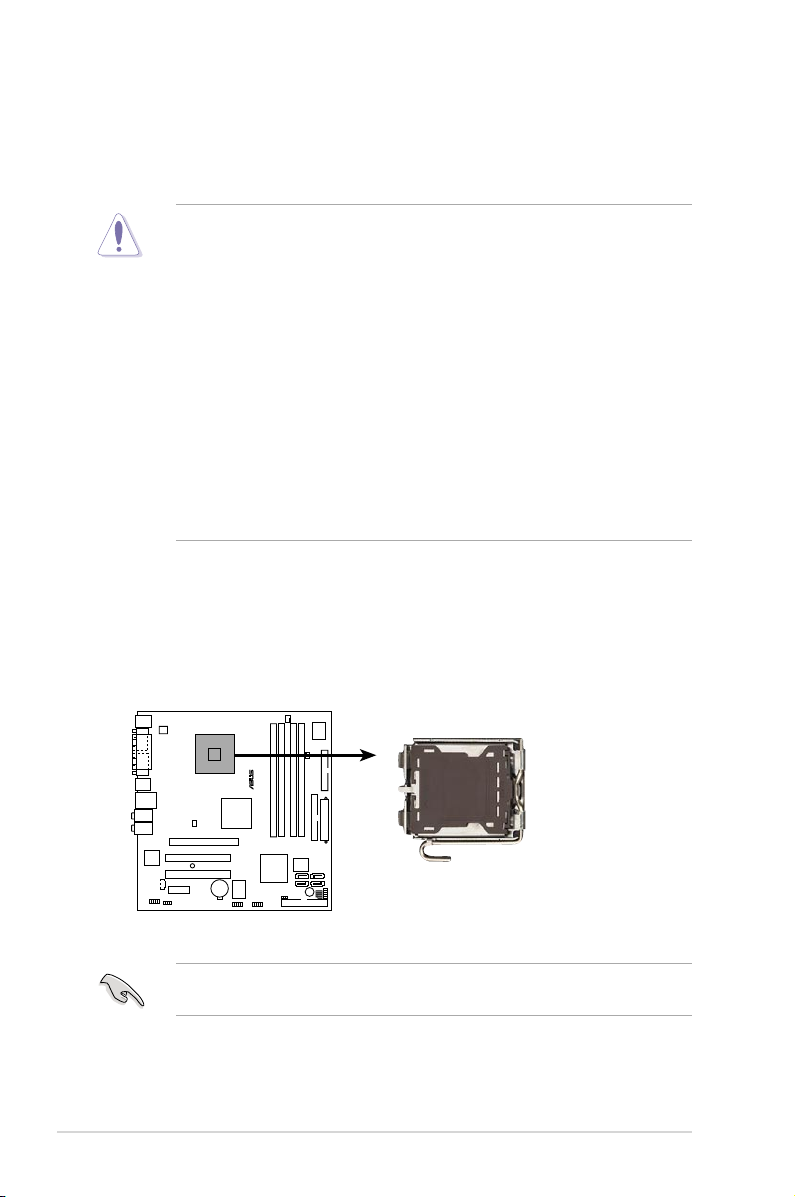
1.6 CPU
®
P5LD2-VM
P5LD2-VM CPU Socket 775
本製品は775-land Package 版 Intel® Pentium® 4プロセッサ用に設計された、
LGA775 ソケットを採用しています。
・
Intel® Pentium® 4 LGA775 プロセッサのパッケージには CPU、ファン、
ヒートシンク用の取り付け説明書が付属しています。このセクションの説
明と CPU 付属の説明書に相違点があった場合は、本書の手順に従ってくだ
さい。
・ マザーボードをご購入後、ソケットキャップがソケットに付いること、ソ
ケットピンが曲がっていないことを確認してください。ソケットキャップ
がないときや、ソケットキャップ/ソケットピン/マザーボードコンポーネ
ントが破損しているときは、直ちに販売店にご連絡ください。これらの損
傷が出荷時もしくは輸送中に発生した場合にはASUSは無償で修理いたし
ます。
・ マザーボードを取りつけた後も、ソケットキャップを保管してください。このソ
ケットキャップが装着されている場合にのみ ASUS は RMA(保証サービス)
を提供します。
・
製品の保証は、CPUやソケットキャップの間違った取り付け・取り外しや、ソケ
ットキャップの紛失に起因する故障、不具合には適用されません。
1.6.1 CPUを取り付ける
手順
1. マザーボードの CPU ソケットを探します。
CPUを取り付ける前にCPUソケットを手前に向け、ロードレバーが向かって左
側にあることを確認してください。
1-8
Chapter 1: 製品の概要
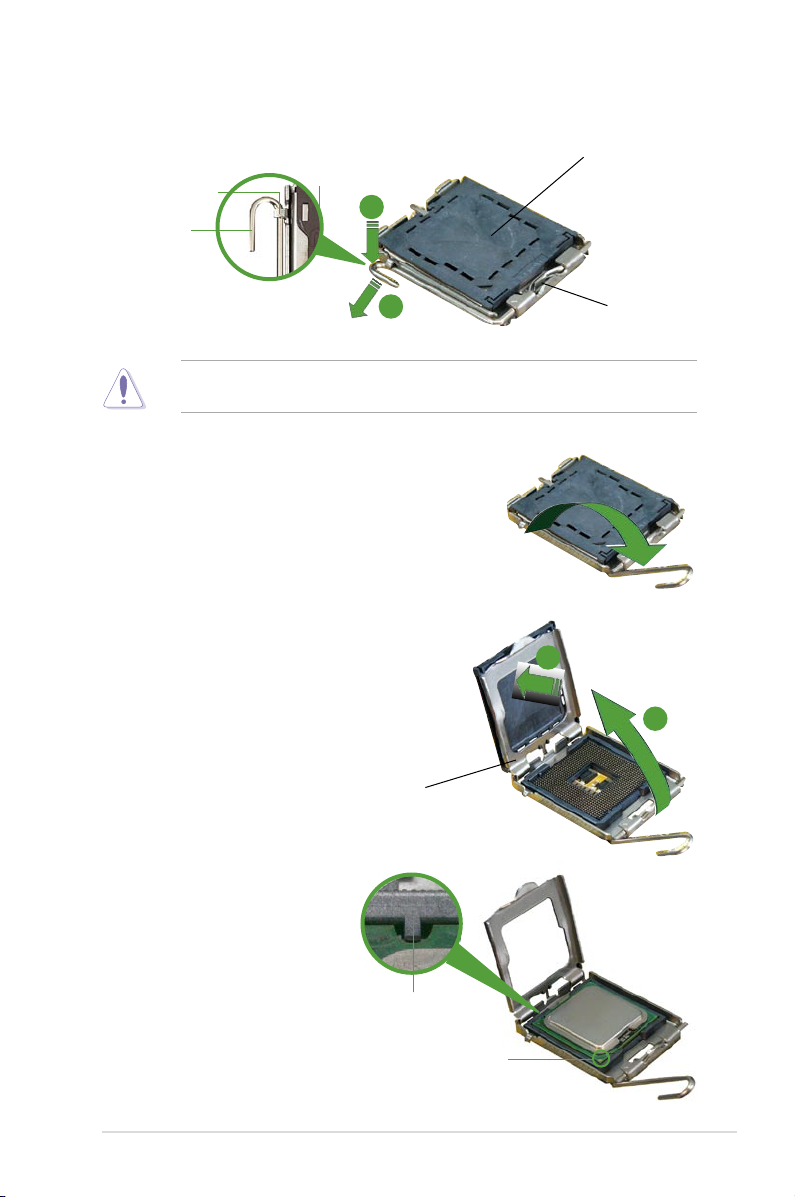
2. 親指でロードレバーを押し(A)、保持タブから外れるまで左に動かします(B)。
ソケット キャップ
保持タブ
ロードレバー
ソケットピンの損傷防止のため、ソケットキャップはCPUを取り付けるまで外
さないでください。
A
B
3. 矢印の方向に135°ほどロードレバー
を持ち上げます。
4. ロードプレートを親指と人差し指で
100°ほど持ち上げ(A)、ロードプ
レートウィンドウからソケットキャ
ップを押して取り外します(B)。
ソケットボック
スのこの面を自
分の方に向け
ます。
B
A
5. CPU に書かれている金色の
三角形がソケット、ソケット
の左下隅になるようにCPUを
ソケットの上に載せます。こ
のとき、ソケットの位置合わ
せキーは、CPUの溝にぴった
りあわせる必要があります。
ASUS P5LD2-VM
ロードプレート
位置合わせキー
金色の三角形のマーク
1-9
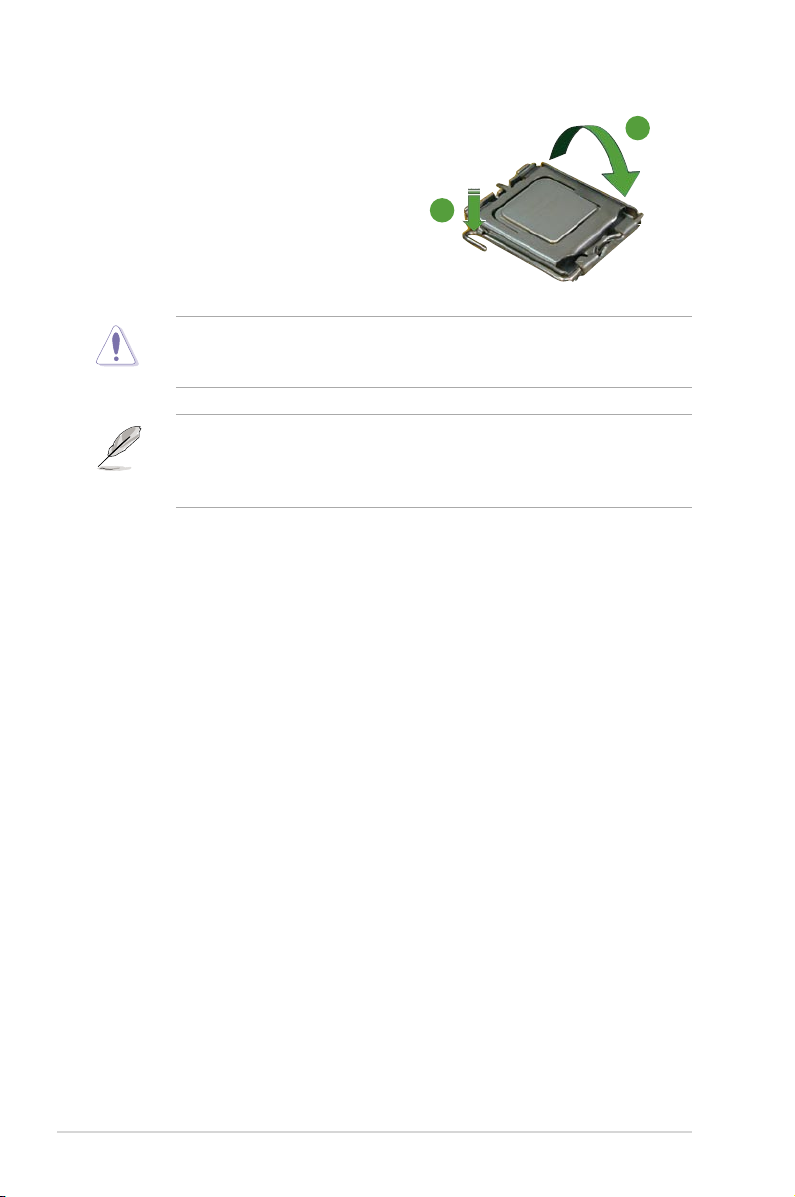
6. ロードプレート(A)を閉じ、ロード
レバー(B)が保持タブに収まるまで押
します。
CPU は一方向にのみぴったり合うようになっています。CPU をソケットに無理
に押し込まないでください。ソケットのコネクタが曲がったり、CPU が破損し
たりする原因となります。
本製品は Intel® Extended Memory 64 Technology (EM64T)、Enhanced
Intel SpeedStep® Technology (EIST)、Hyper-Threading Technology を搭載
した Intel® Pentium® D、Pentium® 4 LGA775 プロセッサをサポートしていま
す。詳細は「参考」をご覧ください。
A
B
1-10
Chapter 1: 製品の概要
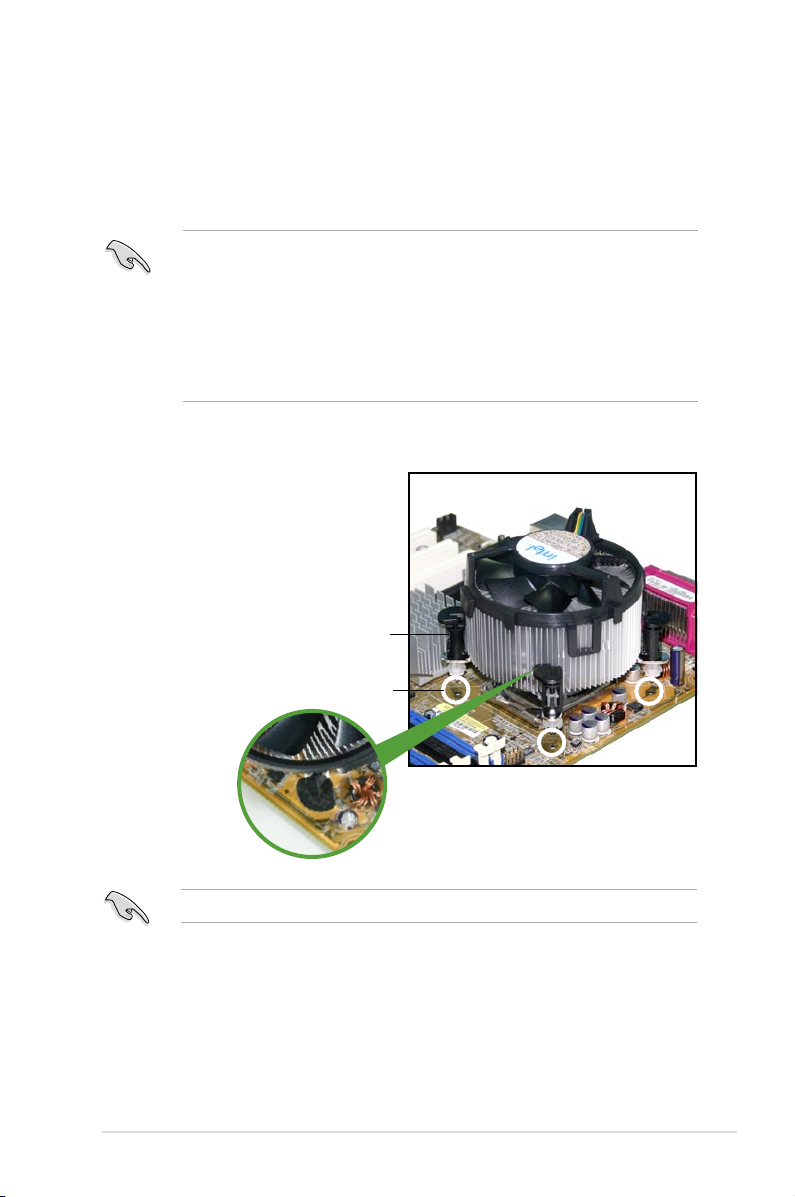
1.6.2 CPUにヒートシンクとファンを取り付ける
Intel® Pentium® 4 LGA775 プロセッサ用に、特別に設計されたヒートシンクとファン
を組み合わせることで、効率的な冷却を行いCPU パフォーマンスを引き出します。
・ CPUにヒートシンクとファンを取り付ける前に、ケースにマザーボードを取り付
けてください。
・ 箱入りの Intel® Pentium®4プロセッサを購入した場合、パッケージにはヒー
トシンクとファンが入っています。CPU のみをお求めになった場合、Intel® が
認定したマルチディレクションヒートシンクとファンを必ずご使用ください。
・ Intel® Pentium® 4 LGA775 用のヒートシンクとファンにはプッシュピンデザ
インが採用されており、取り付けの際に特別な工具は必要ありません。
ヒートシンクとファンの取り付け手順
1. 4つのファスナーがマザーボードの
穴の位置と合っていることを確認し
ながら、ヒートシンクをCPUの上に
置きます。
ファスナー
マザーボードの穴
各ファスナーの溝の細い方が外側に向いていることを確認してください。
ASUS P5LD2-VM
1-11
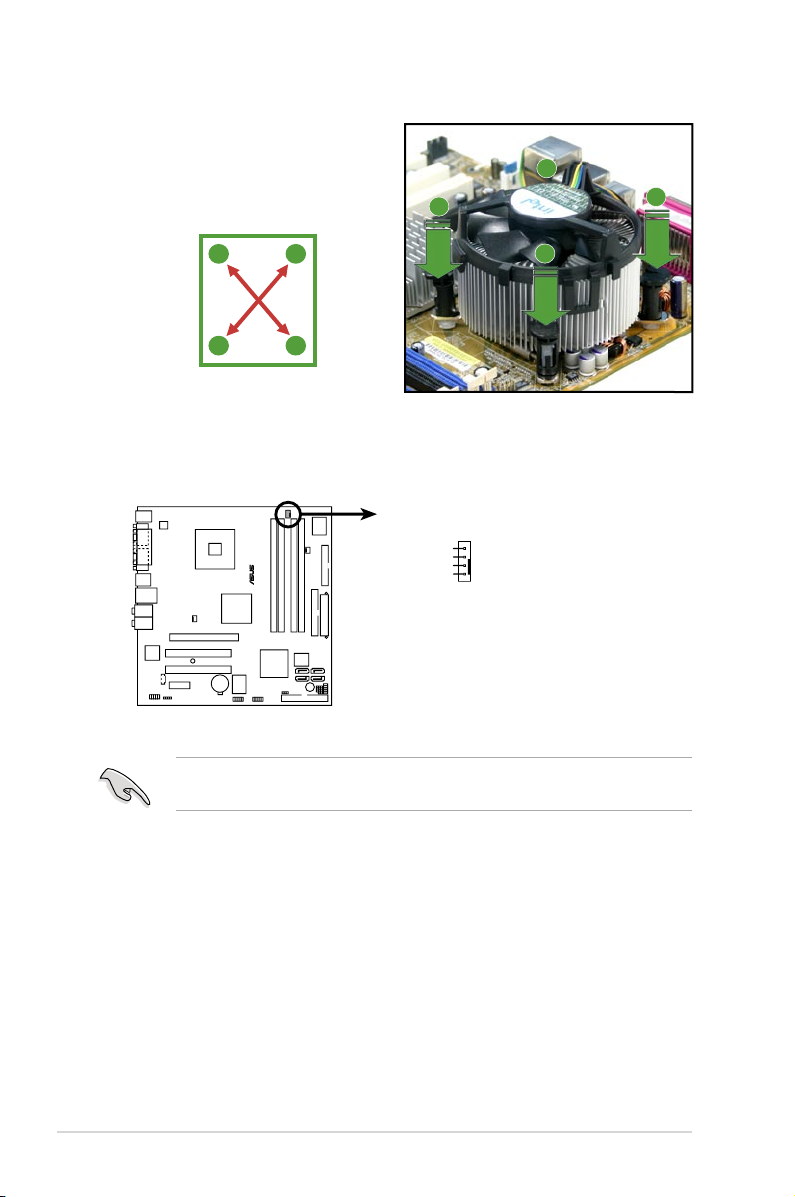
2. 対角線上にある2つのファスナーを
®
P5LD2-VM
CPU_F
AN
GND
CPU F
AN PWR
CPU F
AN IN
CPU FAN PWM
P5LD2-VM CPU fan connector
同時に押し下げ、ヒートシンクとフ
ァンを正しい場所に固定します。
B
A
A
A
B
B
A
B
3. CPUファンのケーブルをCPU_FANというラベルの付いたマザーボード上の
コネクタに接続します。
CPUファンのケーブルを接続するのを忘れないでください。ハードウェアのモ
ニタリングエラーが発生することがあります。
1-12
Chapter 1: 製品の概要
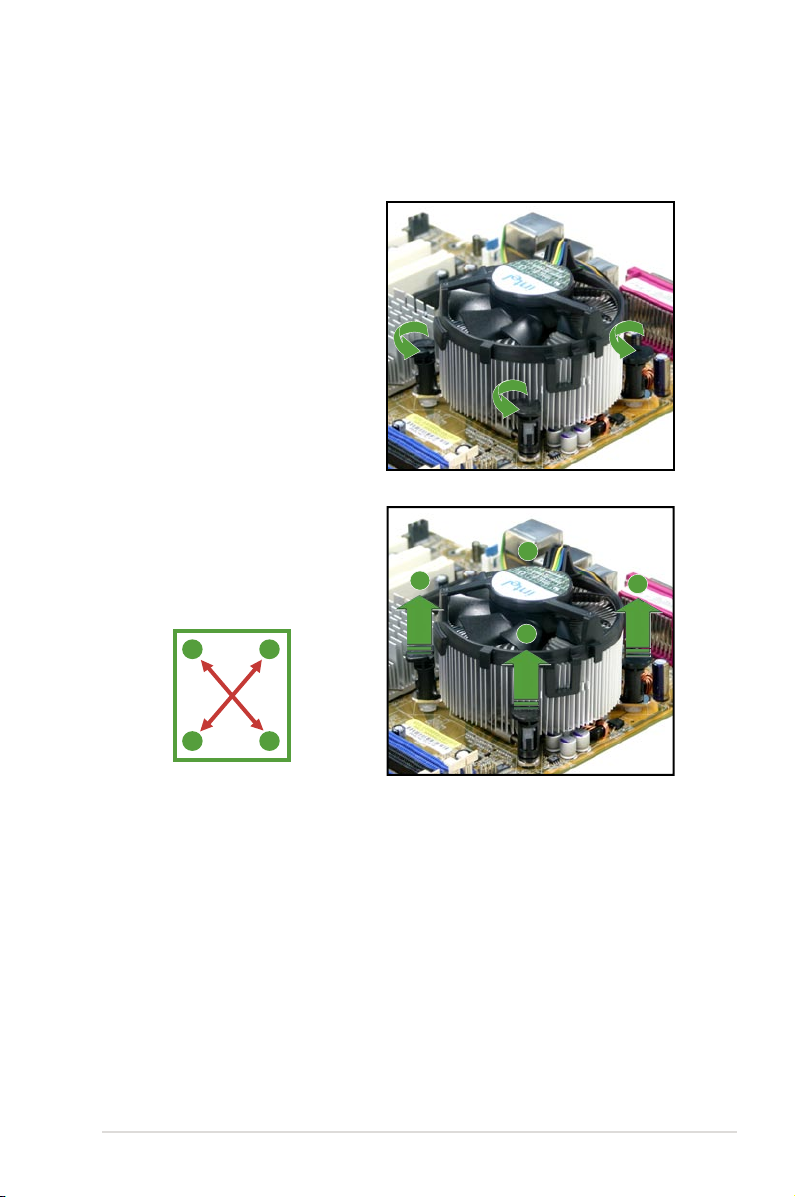
1.6.3 CPUからヒートシンクとファンを取り外す
手順
1. マザーボードのコネクタから
CPUファンのケーブルを抜きま
す。
2. 各ファスナーを左へ回します。
3. 対角線上の2つのファスナーを
同時に引き抜いて、マザーボ
ードからヒートシンクとファ
ンを外します。
A
B
A
A
B
ASUS P5LD2-VM
B
A
B
1-13
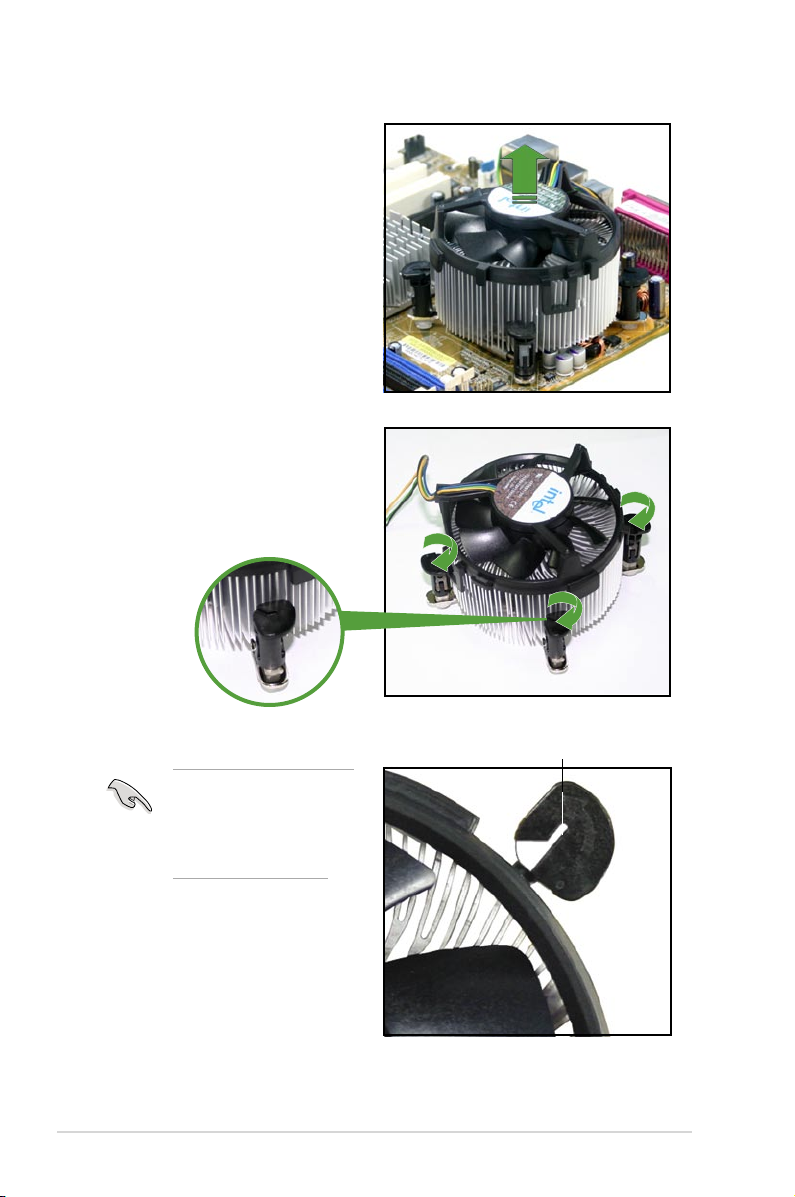
4. マザーボードからヒートシンクと
ファンを慎重に取り外します。
5. 再び取り付ける際には、ファス
ナーを右方向に回し、ファスナ
ーの方向が正しいことを確認し
ます。
1-14
溝の細い方
再び取り付けた後には、溝
の細い方が外側を向いてい
る必要があります。(写真
は、溝に陰影を付けて強調
しています)
Chapter 1: 製品の概要
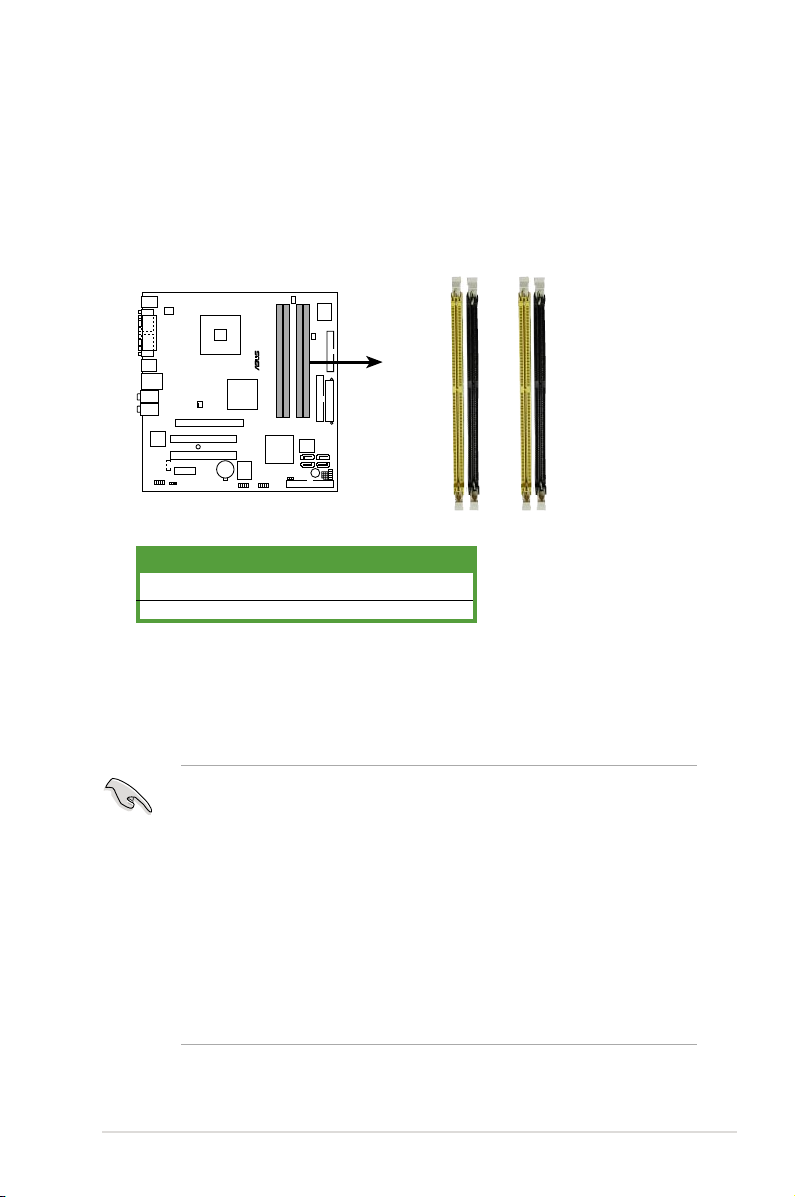
1.7 システムメモリ
®
P5LD2-VM
P5LD2-VM 240-pin DDR2 DIMM sockets
DIMM_A2
DIMM_A1
DIMM_B2
DIMM_B1
1.7.1 概要
本製品には、DDR2 SDRAM に対応したメモリソケットが搭載されています。
DDR2メモリは DDR メモリと同様の大きさですが、240ピンです(DDR メモリは
184ピン)。
次の図は、ソケットの場所を示しています。
チャンネル ソケット
Channel A DIMM_A1 と DIMM_A2
Channel B DIMM_B1 と DIMM_B2
1.7.2 メモリ構成
メモリは、以下の構成で、256MB、512MB、1GBの DDR2 に対応した Non
Parity Unbuffered DIMM をメモリスロットに取り付けることができます。
・ デュアルチャンネルを使用するには、各チャンネルに取り付けるメモ
リの総容量は同じでなければなりません。(DIMM_A1 + DIMM_A2 =
DIMM_B1 + DIMM_B2)
・ 同じ CAS レイテンシを持つメモリを取り付けてください。また、メモリ
は、同じベンダーからお求めになることをお勧めします。DDR2 メモリの
QVL(Qualified Vender List:推奨ベンダーリスト)は次のページに記載
しました。
・ チップセットのリソース割り当ての制限により、1 GBの DDR 2 メモリを
4枚取り付けているとき、システムは4 GB以下のシステムメモリしか認識
しないことがあります。
ASUS P5LD2-VM
・ 本製品は 128MB のメモリ、ダブルサイドで16個のメモリチップを搭載し
たメモリをサポートしていません。
1-15
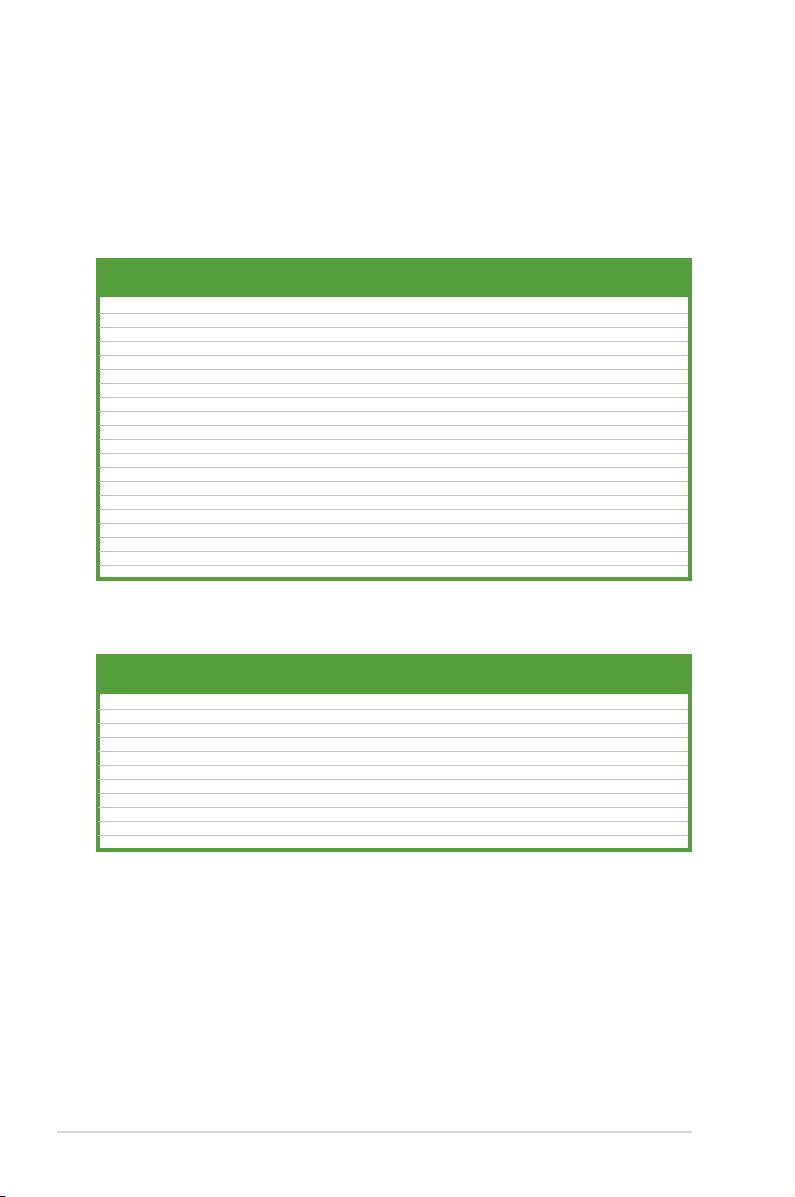
1.7.3 DDR2 メモリの QVL
下の表は、メモリの推奨リストです(本マザーボードでテスト済)。この表に書
かれていない最新の DDR2 メモリについてはASUS のWeb サイト (www.asus.
co.jp) でご確認ください。
DDR2 533 Q V L
メモリサポート
サイズ ベンダー モデル ブランド サイド コンポーネント A B C
512MB SAMSUNG M378T6553BG0-CD5 N/A SS K4T51083QB-GCD5 • • •
256MB SAMSUNG M378T3253FG0-CD5 N/A SS K4T56083QF-GCD5 • • •
512MB SAMSUNG M378T6453FG0-CD5 N/A DS K4T56083QF-GCD5 • • •
512MB Infineon HYS64T64000GU-3.7-A Infineon SS HYB18T512800AC37 • •
256MB Infineon HYS64T32000HU-3.7-A Infineon SS HYB18T512160AF-3.7 • • •
1024MB Infineon HYS64T128020HU-3.7-A Infineon DS HYB18T512800AF37 • • •
512MB Infineon HYS64T64000HU-3.7-A Infineon SS HYB18T512800AF37 • • •
512MB CORSAIR CM2X512-4200 N/A DS N/A • • •
512MB MICRON MT16HTF6464AG-53EB2 MICRON DS 4FBIID9BQM • •
1024MB MICRON MT16HTF12864AY-53EA1 MICRON DS 4JAIID9CRZ • • •
256MB MICRON MT8HTF3264AY-53EB3 MICRON SS 4FBIID9CHM • •
512MB MICRON MT16HTF6464AY-53EB2 MICRON DS 4FBIID9CHM • • •
1024MB Kingston D6408TE7BL-37 N/A DS E5108AB-5C-E • • •
256MB Kingston E5116AB-5C-E N/A SS HYB18T512160AC-3.7 • • •
512MB Kingston HY5PS56821F-C4 ELPIDA SS E5108AB-5C-E • • •
512MB Hynix HYMP564U648-C4 N/A SS HY5PS12821F-C4 • • •
512MB Hynix HY5PS1282AFP-C3 N/A SS HYMP564U64AP8-C3 • • •
1024MB Hynix HYMP512U648-C4 N/A DS HY5PS12821FP-C4 • • •
512MB ELPIDA EBE51UD8ABFA-5C ELPIDA DS E5108AB-5C-E • • •
1024MB ELPIDA EBE11UD8ABFA-5C-E ELPIDA DS E5108AB-5C-E • • •
DDR2 667 QVL
メモリサポート
サイズ ベンダー モデル ブランド サイド コンポーネント A B C
512MB Hynix HYMP564U64AP8-Y5 Hynix SS HY5PS12821AFP-Y5 • • •
1024MB Hynix HYMP512U64AP8-Y4 Hynix DS HY5PS12821AFP-Y4 • • •
512MB Hynix HYMP564U64AP8-Y4 Hynix SS HY5PS12821AFP-Y4 • • •
256MB MICRON MT8HTF3264AY-667B5 MICRON SS 4SB42D9CZM • • •
256MB MICRON MT8HTF3264AY-667B6 MICRON SS 5FB42D9DPN • • •
512MB Infineon HYS64T64000HU-3S-A Infineon SS HYB18T512800AF3S • • •
256MB Infineon HYS64T32000HU-3S-A Infineon SS HYB18T512160AF-3S • • •
1024MB Infineon HYS64T128020HU-3S-A Infineon DS HYB18T512800AF3S • • •
256MB ELPIDA EBE25UC8ABFA-6E-E ELPIDA SS E2508AB-GE-E • • •
512MB ELPIDA EBE51UD8AEFA-6E-E ELPIDA SS E5108AE-GE-E • • •
1024MB ELPIDA EBE11UD8AEFA-6E-E N/A DS N/A • • •
サイド: SS - シングルサイド DS - ダブルサイド
メモリサポート
A - シングルチャンネルメモリ構成で、1枚のモジュールをサポート。
B - デュアルチャンネルメモリで、2枚のモジュールをサポート。
C - デュアルチャンネルメモリ構成で、4枚のモジュールをサポート。
1-16
Chapter 1: 製品の概要
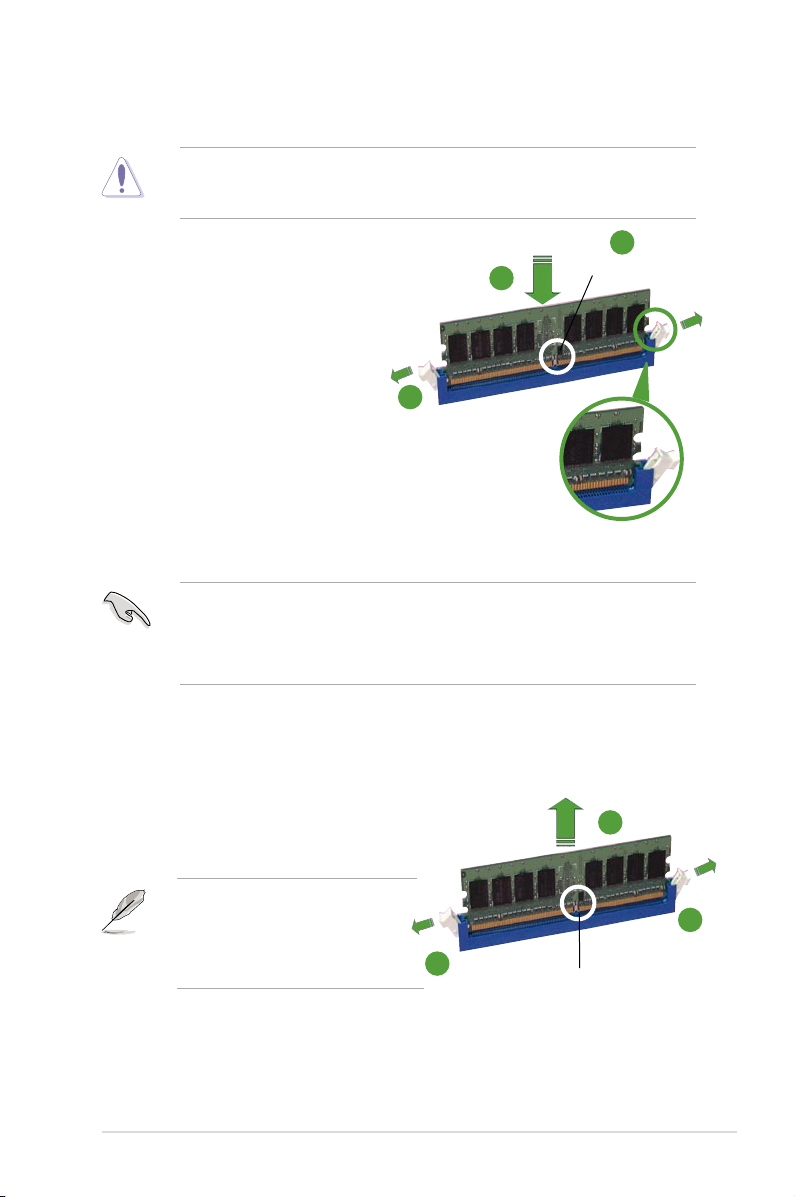
1.7.4 メモリを取り付ける
メモリや、その他のシステムコンポーネントを追加、または取り外す前に、コ
ンピュータの電源プラグを抜いてください。プラグを差し込んだまま作業する
と、マザーボードとコンポーネントが破損する原因となります。
手順
1. 保持クリップを外側に押して、メ
モリソケットのロックを解除しま
す。
2. メモリのノッチがソケットの切れ
目に一致するように、メモリをソ
ケットに合わせます。
1
3. 保持クリップが所定の場所に戻り
メモリが正しく取り付けられるま
で、メモリをソケットにしっかり
押し込みます。
・ DDR2 メモリは、取り付ける向きがあります。間違った向きでメモリを無理にソ
ケットに差し込むと、メモリが損傷する原因となります。
・ DDR2 メモリのソケットは DDR メモリをサポートしていません。DDR2 メ
モリのソケットに DDR メモリを取り付けないでください。
1.7.5 メモリを取り外す
手順
1. 保持クリップを外側に同時に押して
メモリのロックを解除します。
2
3
DDR2 メモリノッチ
ロック解除された保持クリップ
2
保持クリップを押しているとき、
指でメモリを軽く引っぱります。
無理な力をかけてメモリを取り外
すとメモ リ が 破 損する恐れ が あ
ります。
1
DDR2 メモリノッチ
1
2. ソケットからメモリを取り外します。
ASUS P5LD2-VM 1-17

1.8 拡張スロット
拡張カードを取り付ける場合は、このページに書かれている拡張スロットに関す
る説明をお読みください。
拡張カードを追加したり取り外したりする前に、電源コードを抜いていること
を確認してください。電源コードを接続したまま作業をすると、負傷をした
り、マザーボードコンポーネントが損傷したりする恐れがあります。
1.8.1 拡張カードを取り付ける
手順
1. 拡張カードを取り付ける前に、拡張カードに付属するマニュアルを読み、カ
ードに必要なハードウェアの設定を行ってください。
2. コンピュータのケースを開けます。
3. カードを取り付けるスロットのブラケットを取り外します。ネジは後で使用
するので、大切に保管してください。
4. カードの端子部分をスロットに合わせ、カードがスロットに完全に固定され
るまでしっかり押します。
5. カードをネジでケースに固定します。
6. ケースを元に戻します。
1.8.2 拡張カードを設定する
拡張カードを取り付けた後、ソフトウェアの設定を行い拡張カードを使用できるように
します。
1. システムの電源をオンにし、必要であれば BIOS の設定を変更します。BIOS
の設定に関する詳細は、Chapter 2 をご覧ください。
2. IRQ (割り込み要求)番号をカードに合わせます。次ページの表を参照して
ください。
3. 拡張カード用のソフトウェアドライバをインストールします。
1-18
Chapter 1: 製品の概要

1.8.3 割り込み割り当て
標準の割り込み割り当て
IRQ 標準機能
0 システムタイマー
1 キーボードコントローラ
2 IRQ#9にリダイレクト
4 通信ポート (COM1)*
5 PCI ステアリング用 IRQ ホルダ*
6 フロッピーディスクコントローラ
7 プリンタポート (LPT1)*
8 システム CMOS/リアルタイムクロック
9 PCI ステアリング用 IRQ ホルダ*
10 PCI ステアリング用 IRQ ホルダ*
11 PCI ステアリング用 IRQ ホルダ*
12 PS/2 互換マウスポート*
13 数値データプロセッサ
14 プライマリ IDE チャンネル
* 上の IRQ は通常、ISA または PCI デバイスで使用されています。
割り込み割り当て
A B C D E F G H
PCI スロット 1 — — — — — 共有 — —
PCI スロット 2 — — — — — — 共有 —
PCI Express x16 スロット 共有 — — — — — — —
PCI Express x1 スロット 共有 — — — — — — —
オンボード USB コントローラ 1 — — — — 共有 — — —
オンボード USB コントローラ 2 — 共有 — — — — — —
オンボード USB コントローラ 3 — — 共有 — — — — —
オンボード USB コントローラ 4 — — — 共有 — — — —
オンボード USB 2.0 コントローラ — — — — 共有 — — —
オンボード IDE ポート — — — 共有 — — — —
オンボード HD オーディオ — — — 共有 — — — —
オンボード LAN — 共有 — — — — — —
PCI カードを共有スロットに使用する際は、ドライバが、Share IRQをサポート
すること、または、カードが IRQ 割り当てを必要としないこと、を確認してく
ださい。2つの PCI グループが対立し、システムが不安定になりカードが動作
しなくなります。
ASUS P5LD2-VM 1-19

1.8.4 PCI スロット
PCI スロットは LAN カード、SCSI カ
ード、USB カード等の PCI 仕様対応の
カードをサポートします。下の写真は
LAN カードを取り付けたものです。
1.8.6 PCI Express x1
本製品はネットワークカードやSCSI カ
ード等の PCI Express 仕様に対応した
カードをサポートします。下の写真は
ネットワークカードを取り付けたもの
です。
1.8.5 PCI Express x16
本製品は PCI Express x16 スロットを
1スロット搭載しています。下の写真
はビデオカードを装着したものです。
1-20
Chapter 1: 製品の概要

1.9 ジャンパ
P5LD2-VM Clear RTC RAM
CLRTC
Normal Clear CMOS
(Default)
1 2
2 3
®
P5LD2-VM
1. RTC RAMの消去(CLRTC)
このジャンパは、CMOSのリアルタイムクロック(RTC) RAMをクリアするも
のです。CMOS RTC RAMのデータを消去することにより、日、時、および
システム設定パラメータをクリアできます。システムパスワードなどのシス
テム情報を含むCMOS RAMデータの保持は、マザーボード上のボタン電池に
より行われています。
RTC RAMを消去する手順
1. コンピュータの電源をオフにし電源コードをコンセントから抜きます。
2. マザーボード上のボタン電池を取り外します。
3. CLRTCのピン1-2にあるジャンパキャップをピン2-3に移動させます。
5~10秒間そのままにして、再びピン1-2にキャップを戻します。
4. 電池を取り付けます。
5. 電源コードを差し込み、コンピュータの電源をオンにします。
6. 起動プロセスの間<Del>キーを押し、BIOS設定に入ったらデータを
再入力します。
RTC RAM をクリアしている場合を除き、CLRTCジャンパのキャップは取り外さな
いでください。システムの起動エラーの原因となります。
オーバークロックによりシステムがハングアップした場合は、RTC RAM をクリアす
る必要はありません。オーバークロックによるシステムエラーの場合、C.P.R.(CPU
Parameter Recall)機能を使用してください。システムを自動的に停止して再起動
すると、BIOS はパラメータ設定をデフォルト値にリセットします。
ASUS P5LD2-VM 1-21

SPEED
LED
ACT/LINK
LED
LAN port
1.10 コネクタ
1.10.1 リアパネルコネクタ
1. PS/2マウスポート(グリーン):PS/2マウス用です。
2. パラレルポート:この25ピンポートはパラレルプリンタやスキャナなどの
デバイスを接続します。
3. LAN (RJ-45) ポート:ローカルエリアネットワーク (LAN)と Gigabit
Ethernet 接続ができます。LAN ポートLEDの表示については、下の表を参
考にしてください。
LANポートLED
ACT/LINK LED スピード LED
状態 説明 状態 説明
オフ リンクなし オフ 10 Mbps
グリーン リンク確立 オレンジ 100 Mbps
点滅 通信中 グリーン 1 Gbps
ACT/LINK
スピード
LED
LAN ポート
4. リアスピーカー出力(オレンジ):このポートは4チャンネル、6チャンネ
ル、8チャンネルのオーディオ構成で使用します。
5. サイドスピーカー出力ポート(ブラック):8チャンネルオーディオ構成でサ
イドスピーカーを接続します。
6. ライン入力ポート(ライトブルー):テープ、CD、DVDプレーヤーなどのオ
ーディオソースを接続します。
7. ライン出力ポート(ライム):ヘッドフォンやスピーカーを接続します。4チ
ャンネル、6チャンネル、8チャンネルの出力設定のときは、このポートは
フロントスピーカー出力になります。
1-22
Chapter 1: 製品の概要
LED

8. マイクポート(ピンク):マイクを接続します。
9. センター/サブウーファーポート(グレー):センター/サブウーファーを接
続します。
2、4、6、8 チャンネル構成時のオーディオポートの機能については、下のオ
ーディオ構成表を参考にしてください。
オーディオ構成表
ポート 2チャンネル 4チャンネル 6チャンネル 8チャンネル
(ヘッドフォン)
ライトブルー ライン入力 ライン入力 ライン入力 ライン入力
ライム ライン出力 フロントスピーカー出力 フロントスピーカー出力 フロントスピーカー出力
ピンク マイク入力 マイク入力 マイク入力 マイク入力
グレー — リアスピーカー出力 リアスピーカー出力 リアスピーカー出力
ブラック — — — サイドスピーカー出力
オレンジ — — センター/サブウーファー センター/サブウーファー
10. USB 2.0ポート3と4:USB 2.0デバイスを接続できます。
11. USB 2.0ポート1と2:USB 2.0デバイスを接続できます。
12. VGA ポート(Dsub 15ピン):ディスプレイを接続します。
13. シリアルポート(9ピン com1):シリアルデバイス用です。
14. PS/2キーボードポート(パープル):PS/2キーボード用です。
ASUS P5LD2-VM 1-23

1.10.2 内部コネクタ
®
P5LD2-VM
NOTE: Orient the red markings on
the floppy ribbon cable to PIN 1.
P5LD2-VM Floppy disk drive connector
PIN 1
FLOPPY
®
P5LD2-VM
P5LD2-VM IDE connector
NOTE: Orient the red markings
(usually zigzag) on the IDE
ribbon cable to PIN 1.
PRI_IDE
PIN 1
1. フロッピーディスクドライブコネクタ(34-1ピン FLOPPY)
付属のフロッピーディスクドライブ(FDD)ケーブル用コネクタです。ケーブ
ルの一方をこのコネクタに挿入し、もう一方をフロッピーディスクドライブ
の背面に接続します。
誤ってケーブルを接続しないように、コネクタのピン5は取り外されています。
注意: フロッピーケーブルの赤いラインと
PIN1の向きを合わせてください。
2. プライマリIDEコネクタ (40-1ピン PRI_IDE)
Ultra ATA/100/66 ケーブル用コネクタです。Ultra ATA/100/66 ケーブル
には次の3つのコネクタが付いています。マザーボードの IDEコネクタに接続す
るコネクタ(ブルー)、Ultra ATA/100/66 IDE スレーブデバイス(光学ドライ
ブ/HDD)用のコネクタ(ブラック)、および Ultra ATA/100/66 IDE マスター
デバイス(HDD)用のコネクタ(グレー)です。2台のHDDを取り付ける場合は、
HDDのジャンパを設定する必要があります。ジャンパ設定については、HDDのマ
ニュアルを参考にしてください。
・ 誤ってケーブルを接続しないようにコネクタのピン20は取り外されています。
・ Ultra ATA/100/66 IDEデバイスの場合、80ピンのIDEケーブルを使用し
ます。
1-24
注意: IDE ケーブルの赤いマークとPIN 1の
向きを合わせてください。
Chapter 1: 製品の概要

3. ITE IDE コネクタ (40-1 ピン PRI_EIDE [レッド]、SEC_EIDE [レッド])
®
P5LD2-VM
P5LD2-VM SATA connectors
SATA1 SATA2
GND
RSATA_TXP4
RSATA_TXN4
GND
RSATA
_RXP4
RSATA
_RXN4
GND
GND
RSATA_TXP3
RSATA_TXN3
GND
RSATA
_RXP3
RSATA
_RXN3
GND
GND
RSATA_TXP2
RSATA_TXN2
GND
RSATA_RXP2
RSATA
_RXN2
GND
GND
RSATA_TXP1
RSATA_TXN1
GND
RSATA
_RXP1
RSATA
_RXN1
GND
SATA3 SATA4
®
P5LD2-VM
P5LD2-VM PRI_EIDE connector
NOTE: Orient the red markings
(usually zigzag) on the IDE
cable to PIN 1.
PRI_EIDE
PIN 1
Ultra ATA 133/100/66 ケーブル用です。このコネクタは ITE8211F コン
トローラによって制御されています。ITE IDE コネクタは IDE HDD を 2台 サ
ポートします。
注意: IDE ケーブルの赤いマークとPIN 1の
向きを合わせてください。
4. Serial ATAコネクタ (7ピンSATA1、SATA2、SATA3、SATA4)
Serial ATA HDD のSerial ATAケーブル用コネクタです。
Serial ATA HDD を使用する場合は、OSにWindows® 2000 Service Pack 4、
または Windows® XP Service Pack 1 以降のバージョンをインストールしてくだ
さい。
ASUS P5LD2-VM 1-25

5. スピーカーコネクタ (4 ピン SPEAKER)
®
P5LD2-VM
P5LD2-VM Speaker out connector
SPEAKER
+5V
1
GND
Speak Out
GND
®
P5LD2-VM
P5LD2-VM Fan connectors
PWR_FAN
GND
Rotation
+12V
CPU_FAN
GND
CPU FAN PWR
CPU FAN IN
CPU FAN PWM
CHA_FAN
GND
Rotation
+12V
この 4 ピンコネクタは警告スピーカー用です。ビープ音で警告と異常を知ら
せます。
6. CPUファン、ケースファン、電源ファンコネクタ (4 ピン CPU_FAN、3 ピン
PWR_FAN、3 ピン CHA_FAN)
ファンコネクタは +12Vで、350 mA〜740mA (最高8.88W )または、合計
1 A 〜 2.22 A (最高 26.64 W )の冷却ファンをサポートします。ファンケ
ーブルをマザーボードのファンコネクタに接続し、各ケーブルの黒いワイヤ
がコネクタのアースピン側に接続されていることを確認します。
ファンケーブルをファンコネクタに必ず接続してください。ケース内に十分な
空気の流れがないと、マザーボードコンポーネントが破損する恐れがありま
す。また、これはジャンパピンではありません。ファンコネクタにジャンパキ
ャップを取り付けないでください。
1-26
Chapter 1: 製品の概要

7. デジタル オーディオコネクタ (4-1 ピン SPDIF_OUT)
®
P5LD2-VM
P5LD2-VM Digital audio connector
+5V
SPDIFOUT
GND
SPDIF_OUT
®
P5LD2-VM
P5LD2-VM PLED connector
PLED
PLED+
1
NC
PLED-
S/P DIF オーディオモジュール用で、デジタルサウンド出力を行います。
S/P DIF オーディオケーブルの一方をこのコネクタに接続し、もう一方を
S/P DIF モジュールに接続してください。
S/P DIF 出力モジュールは別売りとなっています。
8. 電源 LED コネクタ (3 ピン PLED)
コンピュータの電源 LED 用のコネクタです。システムの電源をオンにする
と点灯し、システムがスリープモードに入ると点滅します。
ASUS P5LD2-VM 1-27

9. ATX電源コネクタ (24ピン EATXPWR、4ピン ATX12V)
®
P5LD2-VM
P5LD2-VM ATX power connectors
EATXPWR
ATX12V
+3 Volts
+3 Volts
Ground
+5 Volts
+5 Volts
Ground
Ground
Power OK
+5V Standby
+12 Volts
-5 Volts
+5 Volts
+3 Volts
-12 Volts
Ground
Ground
Ground
PSON#
Ground
+5 Volts
+12 Volts
+3 Volts
+5 Volts
Ground
+12V DC
GND
GND
+12V DC
ATX電源プラグ用のコネクタです。電源プラグは正しい向きでのみ、取り付けら
れるように設計されています。正しい向きでしっかりと差し込んでください。
・
4ピンの ATX12 V 電源プラグを接続しないと、システムは起動しません。
・
大量に電力を消費するデバイスを使用する場合は、高出力の電源ユニットの
使用をお勧めします。電源ユニットの能力が不十分だと、システムが不安定に
なったり起動できなくなったりします。
・
電源ユニットはシステムが要求する最低限の電力を満たす必要があります。
1-28
Chapter 1: 製品の概要

10. 光学ドライブ用オーディオコネクタ(4ピン CD)
®
P5LD2-VM
P5LD2-VM CD audio connector
CD
Right Audio Channel
Left Audio Channel
Ground
Ground
®
P5LD2-VM
P5LD2-VM USB 2.0 connectors
USB56
USB+5V
USB_P6-
USB_P6+
GND
NC
USB+5V
USB_P5-
USB_P5+
GND
1
USB78
USB+5V
USB_P8-
USB_P8+
GND
NC
USB+5V
USB_P7-
USB_P7+
GND
1
このコネクタは、光学ドライブの背面にあるオーディオコネクタに接続す
る、4ピン オーディオケーブル用です。
このコネクタの使用中はオーディオソフトのCD-IN 機能は利用できま
せん。
11. USBコネクタ(10-1ピン USB56、USB78)
USB 2.0 ポート用のコネクタです。別売りのUSBモジュールケーブルをこれ
らのコネクタに接続します。このコネクタは最大 480 Mbps の接続速度を
持つ USB 2.0 仕様に準拠しています。
ASUS P5LD2-VM 1-29

12. フロントパネルオーディオコネクタ (10-1ピン AAFP)
®
P5LD2-VM
P5LD2-VM Analog front panel connector
AAFP
Legacy AC 97
compliant definition
Azalia
compliant definition
SENSE2_RETUR
PORT1 L
PORT2 R
PORT2 L
SENSE1_RETUR
SENSE_SEND
PORT1 R
PRESENCE#
GND
BLINE_OUT_L
MIC2
Line out_R
Line out_L
BLINE_OUT_R
NC
MICPWR
+5VA
AGND
®
P5LD2-VM
P5LD2-VM Chassis intrusion connector
CHASSIS
(Default)
+5VSB_MB
Chassis Signal
GND
ケースのフロントパネルオーディオI/Oモジュール用コネクタで、HDオーデ
ィオ及び AC’97オーディオをサポートしています。
ハイディフィニション フロントパネルオーディオをこのコネクタに接続すると、ハイ
ディフィニションオーディオ機能がご利用できます。
13. ケース開閉検出コネクタ(4-1ピン CHASSIS)
ケース開閉検出センサーまたはスイッチ用コネクタです。センサーまたはス
イッチを接続してください。システムコンポーネントを取り外したり交換す
るときにケースを開けると、ケース開閉検出センサーまたはスイッチはこの
コネクタに信号を送信します。信号はその後、ケース開閉検出イベントを発
行します。
デフォルトでは、「Chassis Signal」と「GND」の間はジャンパキャップに
より、ショートされています。ケース開閉検出機能を使用する場合にのみ、
ジャンパを取り外してください。
1-30
Chapter 1: 製品の概要

14. システムパネルコネクタ(10-1 F_PANEL)
®
P5LD2-VM
F_PANEL
P5LD2-VM System panel connector
* Requires an ATX power supply.
PWR Ground
GND Reset
IDE_LED+
IDE_LED-
RESET
IDE LED
PWRSW
PWR_LED-
PWRLED
PWR_LED+
ケースに取り付けられた複数の機能に対応します。
システムパネルコネクタは簡単に接続できるように色分けされています。詳細
は次の説明をご覧ください。
・ パワーボタン/ソフトオフボタン(ブラック 2ピン PWRSW)
システムの電源ボタン用です。電源ボタンを押すと、システムの電源がオン
になります。また BIOSの設定によってはシステムをスリープモードまたは
ソフトオフモードにすることができます。システムがオンになっているとき
に電源スイッチを4秒以上押すと、システムの電源はオフになります。
・ システム電源 LED (2 ピン PWRLED)
システム電源LED用です。ケースの電源 LED用ケーブルを接続してくださ
い。電源LEDはシステムの電源をオンにすると点灯し、システムがスリープ
モードに入ると点滅します。
・
リセットボタン(ブルー 2ピン RESET)
ケースのリセットボタン用で、システムの電源をオフにせずにシステムを再
起動します。
・
HDDアクセスLED (レッド 2ピン IDE_LED)
HDDアクセスLED 用です。HDDアクセスLED ケーブルを接続してくださ
い。HDDアクセス LED は、HDD がデータの読み書きを行っているときに点
灯または点滅します。
ASUS P5LD2-VM 1-31

1-32
Chapter 1: 製品の概要

BIOS セットアップメニューでのシステ
ム設定の変更方法。BIOS パラメータの
詳細。
BIOSセットアップ
2
ASUS P5LD2-VM
2-1

2.1 BIOS の更新
次のいずれかの方法で、マザーボードのBIOS の更新を行うことができます。
1. ASUS AFUDOS (ブートフロッピーディスクを使用して、DOSモードでBIOSを
更新)
2. ASUS CrashFree BIOS 2 (BIOSファイルがエラーを起こしたり破損したりしたと
き、ブートフロッピーディスクまたはサポートCDを使用して、BIOSを更新)
3. ASUS EZ Flash (システムの起動時にフロッピーディスクを使用して BIOSを
更新)
4. ASUS Update (Windows® 環境でBIOSを更新)
ユーティリティの詳細については、このページ以降の各説明を参照してください。
BIOS を復元できるように、オリジナルのマザーボード BIOS ファイルをブートフロ
ッピーディスクにコピーしてください。ASUS Update または AFUDOS ユーティリ
ティを使用して、BIOS のコピーを行います。
2.1.1 ブートフロッピーディスクを作成する
1. 次のいずれかの方法で、ブートフロッピーディスクを作成します。
DOS 環境
a. ドライブに1.44MBのフロッピーディスクを挿入します。
b. DOSプロンプトで、format A:/S を入力し、<Enter>を押します。
Windows® XP 環境
a. 1.44 MBのフロッピーディスクをフロッピーディスクドライブに挿入します。
b. Windows® のデスクトップからスタートをクリックし、マイコンピュータ
を選択します。
c. 3.5 インチフロッピーディスクドライブアイコンを選択します。
d. マウスを右クリックし、コンテクストメニューからフォーマットを選択し
ます。3.5 インチフロッピーディスクのフォーマットウィンドウが表示さ
れます。
e. フォーマットオプションから、「MS-DOSの起動ディスクを作成する」を
選択し、「開始」をクリックします。
Windows® 2000 環境
Windows® 2000での起動ディスクの作成手順
a. フォーマット済みの、1.44 MB フロッピーディスクをドライブに挿入し
ます。
b. Windows® 2000 のインストールCD を光学ドライブに挿入します。
c. 「スタート」をクリックし、ファイル名を指定して実行を選択します。
2-2
Chapter 2:BIOSセットアップ

d. オープンフィールドで、
D:\bootdisk\makeboot a:
と入力します。「D」は光学ドライブです。ご使用の環境によって異なります。
e. <Enter>を押し、スクリーンの指示に従います。
2. 更新を行うBIOSファイルをブートフロッピーディスクにコピーします。
2.1.2 ASUS EZ Flash
ASUS EZ Flash は、ブートフロッピーディスクを使うことなく、BIOS を短時間で
更新します。EZ Flash ユーティリティは内蔵の BIOS チップです。システム起動
時の自己診断テスト(POST)中に、<Alt> + <F2>を押すとEZ Flash を起動するこ
とができます。
EZ Flashを使用して BIOS を更新する手順
1. ASUS Webサイト(www.asus.co.jp)にアクセスして、マザーボード用の最新の
BIOS ファイルをダウンロードし、ファイル名を「P5LD2.ROM」 に変更します。
2. BIOS ファイルをフロッピーディスクに保存し、システムを再起動します。
3. POST 中に<Alt> + <F2>を押すと、次のメッセージが表示されます。
EZFlash starting BIOS update
Checking for floppy...
4. BIOS ファイルを保存したフロッピーディスクをフロッピーディスクドライ
ブに挿入します。BIOS ファイルが検出されたら、EZ Flash は自動的に BIOS
更新プロセスを実行し、完了後にシステムを再起動します。
EZFlash starting BIOS update
Checking for floppy...
Floppy found!
Reading file “P5LD2VM.ROM”. Completed.
Start erasing.......|
Start programming...|
Flashed successfully. Rebooting.
・ BIOS を更新中にシステムをオフにしたり、リセットしたりしないでくださ
い。システム起動エラーの原因となります。
・ ドライブにフロッピーディスクがない場合、「Floppy not found!」という
エラーメッセージが表示されます。また、正しい BIOS ファイルがフロッピ
ーディスクに見つからない場合、「P5LD2VM.ROM. not found!」というエ
ラーメッセージが表示されます。BIOS ファイル名が「P5LD2VM.ROM」に
変更されていることを確認してください。
ASUS P5LD2-VM
2-3

2.1.3 AFUDOS ユーティリティ
AFUDOS ユーティリティは、BIOS ファイルを保存したブートフロッピーディス
クを使用して、DOS 環境で BIOS ファイルを更新します。
現在のBIOSをコピーする
AFUDOS ユーティリティを使用して現在の BIOS ファイルをコピーするには、次
の手順で行います。
・ フロッピーディスクが書き込み可能な状態で、かつファイルを保存するた
めに少なくとも 600KB の空き容量があることを確認してください。
・ 説明で使用しているBIOS の画面は一例です。実際の BIOS 画面とは、異な
る場合があります。
1. 2.1.1で作成したブートフロッピーディスクに、AFUDOS ユーティリティ
(afudos.exe)をコピーします。
2. ブートフロッピーディスクからシステムを起動し、プロンプトで以下のよう
に入力します。
afudos /o[filename]
ここで[filename]は自由に決めることができます。入力可能な名前は、8文
字以下の英数字のファイル名と3文字の英数字の拡張子です。
A:\>afudos /oOLDBIOS1.ROM
ファイル名 拡張子
3. <Enter>を押します。マザーボードのBIOSファイルがフロッピーディスクに
コピーされます。
A:\>afudos /oOLDBIOS1.ROM
AMI Firmware Update Utility - Version 1.10
Copyright (C) 2002 American Megatrends, Inc. All rights reserved.
Reading flash ..... done
A:\>
BIOS ファイルがコピーされると、DOS プロンプトに戻ります。
2-4
Chapter 2:BIOSセットアップ

BIOSファイルを更新する
AFUDOSユーティリティを使用してBIOSファイルを更新する手順
1. ASUS Web サイト(www.asus.co.jp)にアクセスして、マザーボード用の最新
の BIOS ファイルをダウンロードしてください。BIOS ファイルをブートフロ
ッピーディスクに保存してください。
紙などにBIOSファイル名を書きとめてください。DOSプロンプトでBIOSファ
イル名を正確に入力する必要があります。
2. 2.1 .1で 作成し たブー トフロ ッピー ディスクにAFUDOSユーティリティ
(afudos.exe)をコピーします。
3. ブートフロッピーディスクからシステムを起動し、プロンプトで以下のよう
に入力します。
afudos /i[filename]
[filename] は、BIOS ファイル名です。
A:\>afudos /iP5LD2VM.ROM
4. ファイルが確認されると、BIOS の更新が開始されます。
A:\>afudos /iP5LD2VM.ROM
AMI Firmware Update Utility - Version 1.10
Copyright (C) 2002 American Megatrends, Inc. All rights reserved.
Reading file ..... done
Erasing flash .... done
Writing flash .... 0x0008CC00 (9%)
BIOS の更新中にシステムをシャットダウンしたり、リセットしたりし
ないでください。システムエラーの原因となります。
5. BIOS の更新プロセスが完了すると、DOS プロンプトに戻ります。HDDから
システムを再起動してください。
A:\>afudos /iP5LD2VM.ROM
AMI Firmware Update Utility - Version 1.10
Copyright (C) 2002 American Megatrends, Inc. All rights reserved.
Reading file ..... done
Erasing flash .... done
Writing flash .... 0x0008CC00 (9%)
Verifying flash .. done
A:\>
ASUS P5LD2-VM
2-5

2.1.4 ASUS CrashFree BIOS 2 ユーティリティ
ASUS CrashFree BIOS 2 はBIOSの自動復元ツールで、BIOS更新時に障害を起こ
したり破損したりした BIOS ファイルを復元します。破損した BIOS は、サポート
CD、または BIOS ファイルを保存したフロッピーディスクで更新することができ
ます。
・ このユーティリティを使用する前に、サポートCDまたは BIOS を保存した
フロッピーディスクをお手元にご用意ください。
・ フロッピーディスクのオリジナルに保存したBIOSファイルの名前が
「P5LD2VM.ROM」に変更されていることを確認してください。
フロッピーディスクからBIOSを復元する
手順
1. システムの電源をオンにします。
2. BIOS ファイルを保存したフロッピーディスクをフロッピーディスクドライ
ブに挿入します。
3. 下のメッセージが表示され、フロッピーディスクの BIOS ファイルがチェックされ
ます。
Bad BIOS checksum. Starting BIOS recovery...
Checking for floppy...
フロッピーディスクを検出すると、BIOS ファイルを自動的にチェックし、
破損した BIOS ファイルを更新します。
Bad BIOS checksum. Starting BIOS recovery...
Checking for floppy...
Floppy found!
Reading file “P5LD2VM.ROM”. Completed.
Start flashing...
BIOSを更新している間、システムをシャットダウンしたり、リセットしたりし
ないでください。システム起動エラーの原因となります。
4. 更新プロセスが完了したら、システムを再起動してください。
2-6
Chapter 2:BIOSセットアップ

サポートCDからBIOSを復元する
手順
1. フロッピーディスクドライブからフロッピーディスクを取り出し、システム
の電源をオンにします。
2. サポートCDを光学ドライブに挿入します。
3. 次のメッセージが表示され、フロッピーディスクの BIOS ファイルを自動的
にチェックします。
Bad BIOS checksum. Starting BIOS recovery...
Checking for floppy...
フロッピーディスクが検出されないと、光学ドライブのBIOS ファイルを自
動的にチェックし、破損した BIOS ファイルを更新します。
Bad BIOS checksum. Starting BIOS recovery...
Checking for floppy...
Floppy not found!
Checking for CD-ROM...
CD-ROM found!
Reading file “P5LD2VM.ROM”. Completed.
Start flashing...
BIOS を更新している間に、システムをシャットダウンしたり、リセットした
りしないでください。システムの起動エラーの原因となります。
4. 更新プロセスが完了したら、システムを再起動してください。
復元されたBIOS は、最新のBIOSではないことがあります。ASUS のWebサイト
(www.asus.co.jp) から最新のものをダウンロードして更新を行ってください。
ASUS P5LD2-VM
2-7

2.1.5 ASUS Update ユーティリティ
ASUS Update は、Windows® 環境でマザーボードの BIOS を管理、保存、更新す
るユーティリティです。以下の機能が実行できます。
・
マザーボードの BIOSファイルを保存する
・
インターネットから最新のBIOSファイルをダウンロードする
・
最新のBIOSファイルにBIOSを更新する
・
インターネットから直接BIOSを更新する
・
BIOSのバージョン情報を表示する
このユーティリティはマザーボードに付属しているサポート CD からインストー
ルします。
ASUS Update でインターネットを使用した機能を使用するためには、インタ
ーネット接続が必要です。
ASUS Updateをインストールする
手順
1. 光学ドライブにサポート CD をセットします。メニューが表示されます。
2. Utility タブをクリックし、ASUS Update をクリックします。(ユーティリテ
ィのメニュー内容については、3-4 ページをご覧ください)
3. ASUS Update ユーティリティがシステムにインストールされます。
このユーティリティを使用してBIOS を更新する場合は、すべての Windows® ア
プリケーションを終了してください。
2-8
Chapter 2:BIOSセットアップ

インターネットを通してBIOSを更新する
手順
1. スタートメニュー →プログラム→ASUS→ASUSUpdate→ASUSUpdate をクリ
ックします。ASUS Update ユーティリティを起動すると、ASUS Update メイ
ンウィンドウが表示されます。
2. ドロップダウンメニューから、
「Update BIOS from the
internet」を選択し、「Next」をク
リックします。
ASUS P5LD2-VM
3. 最寄りの ASUS FTPサイトを選択
するか、「Auto Select」をクリック
し、「Next」をクリックします。
2-9

4. ダウンロードしたい BIOS バージョンを
選択し、「Next」をクリックします。
5. 画面の指示に従って、更新プロセス
を完了します。
ASUS Update ユーティリティ
はインターネットから最新版に
更新できます。すべての機能を
利用できるように、常に最新版
をご使用ください。
BIOSファイルからBIOSを更新する
手順
1. スタートメニュー → プログラム → ASUS → ASUSUpdate → ASUSUpdate
をクリックして、ASUS Update ユーティリティを起動すると、ASUS Update
メインウィンドウが表示されます。
2. ドロップダウンメニューから 「Update
BIOS from a file」を選択し、
「Next」をクリックします。
3. Openダイアログから BIOSファイルを
探し、「Open」をクリックします。
4. 画面の指示に従い、更新プロセスを
完了します。
2-10
Chapter 2:BIOSセットアップ

2.2 BIOS 設定プログラム
本マザーボードはプログラム可能なファームウェアチップセットを搭載しており、「2.1
BIOS の更新」で説明した付属ユーティリティを使用してBIOSの更新をすることが可
能です。
BIOS 設定プログラムは、マザーボードを取り付けた時や、システムの再構成をした
時、または”Run Setup”を促された時に使用します。本項では、この機能を使用
してコンピュータの設定をする方法を説明します。
BIOS 設定プログラムを使用するように指示されていない場合でも、コンピュータの
設定を変更することができます。例えば、セキュリティパスワード機能を有効にし
たり、電源管理設定を変更したりすることができます。これらの設定を変更するた
めには、コンピュータがこれらの変更を認識し、ファームウェアハブまたは CMOS
RAM に記録できるように、BIOS設定プログラムを使用してコンピュータの設定を
変更する必要があります。
マザーボードのファームウェアハブには、BIOS設定プログラムが搭載されていま
す。BIOS 設定プログラムはコンピュータを起動するときに実行することができま
す。起動時の自己診断テスト (POST) の間に<Del>キーを押すとBIOS 設定プログ
ラムが起動します。
POST の終了後にBIOS 設定プログラムを実行したい場合は、<Ctrl+Alt+Delete>を
押すか、ケースのリセットボタンを押してシステムを再起動します。システムをオ
フにし、それからまたオンにすることによって再起動することもできます。ただ
し、これは最初の2つの方法が失敗した場合の最後の手段として行ってください。
BIOS 設定プログラムは簡単に使用できるように設計されています。メニュー画面
から、ナビゲーションキーを使用してさまざまなサブメニューをスクロールした
り、使用可能なオプションから設定を選択したりすることができます。
・ このマザーボードのデフォルトの BIOS 設定はほとんどの環境で、最適なパ
フォーマンスを実現できるように設定されています。BIOS 設定を変更した
後システムが不安定になったら、デフォルト設定をロードしてください。デ
フォルト設定に戻すには、終了メニューの下の「Load default Setting」を
選択します。(詳細は「2.7 終了メニュー」をご参照ください)
・ 本書に掲載した BIOS の画面は一例であり、実際に表示される内容と異なる
場合があります。
・ 最新の BIOS はASUS Web サイト(www.asus.co.jp)からダウンロードして
ください。
ASUS P5LD2-VM 2-11

2.2.1 BIOSメニュー画面
メニュー
System Time [11:51:19]
System Date [Thu 05/07/2004]
Legacy Diskette A [1.44M, 3.5 in]
Primary IDE Master : [ST320413A]
Primary IDE Slave : [Not Detected]
Third IDE Master : [Not Detected]
Third IDE Slave : [Not Detected]
Fourth IDE Master : [Not Detected]
Fourth IDE Slave : [Not Detected]
IDE Configuration
System Information
メニューバー
サブメニュー
構成フィールド
ヘルプ
Use [ENTER], [TAB]
or [SHIFT-TAB] to
select a field.
Use [+] or [-] to
configure system time.
ナビゲーションキー
2.2.2 メニューバー
スクリーン上部のメニューバーには、次の項目があります。
Main 基本システム設定の変更用
Advanced 拡張システム設定の変更用
Power 拡張電源管理(APM)設定の変更用
Boot システム起動設定の変更用
Exit 終了オプションとロードデフォルト設定の選択用
メニューバーの項目を選択するには、キーボードの右または左の矢印キーを使っ
て、項目をハイライト表示させます。
2.2.3 ナビゲーションキー
BIOS メニュー画面の右下には、メニューの操作をするためのナビゲーションキー
の説明が表示されています。ナビゲーションキーを使用してメニューのアイテム
を選択し、設定を変更します。
ナビゲーションキーは画面ごとに異なっています。
2-12
Chapter 2:BIOSセットアップ

2.2.4 メニュー
Select Screen
Select Item
+- Change Option
F1 General Help
F10 Save and Exit
ESC Exit
Advanced Chipset settings
WARNING: Setting wrong values in the sections below
may cause system to malfunction.
Configure DRAM Timing by SPD [Enabled]
Memory Acceleration Mode [Auto]
DRAM Idle Timer [Auto]
DRAm Refresh Rate [Auto]
Graphic Adapter Priority [AGP/PCI]
Graphics Aperture Size [ 64 MB]
Spread Spectrum [Enabled]
ICH Delayed Transaction [Enabled]
MPS Revision [1.4]
System Time [11:10:19]
System Date [Thu 03/27/2003]
Legacy Diskette A [1.44M, 3.5 in]
Language [English]
Primary IDE Master :[ST320413A]
Primary IDE Slave :[ASUS CD-S340]
Secondary IDE Master :[Not Detected]
Secondary IDE Slave :[Not Detected]
Third IDE Master :[Not Detected]
Fourth IDE Master :[Not Detected]
IDE Configuration
System Information
Use [ENTER], [TAB]
or [SHIFT-TAB] to
select a field.
Use [+] or [-] to
configure system time.
Select Screen
Select Item
+- Change Field
Tab Select Field
F1 General Help
F10 Save and Exit
ESC Exit
メニューバーをハイライト表示すると、その
メニ ューの 設定項目が表示されます 。例え
ば、メインを選択するとメインのメニューが
表示されます。
メ ニ ュ ー バ ー の 他 の 項 目 ( A d v a n c e d 、
Power、Boot、Exit)には、それぞれのメニ
ューがあります。
メインのメニュー
2.2.5 サブメニュー
サブメニューの項目の前には、黒い三角形が付いています。サブメニューを表示す
るためには、項目を選択し <Enter> を押します。
2.2.6 構成フィールド
構成フィールドには設定された値が表示されています。設定の変更が可能な項目
は、フィールドの値を変更できます。ユーザーによる変更が可能でない項目は、
選択することができません。
各値はカッコで囲まれており、選択するとハイライト表示されます。フィールドの値を選
択するには、選択し <Enter> を押してオプションのリストを表示させます。
2.2.7 ポップアップウィンドウ
項目を選択し <Enter> を押すと、設定可能なオプションと共にポップアップウィ
ンドウが表示されます。
2.2.8 スクロールバー
画面に収まりきらないアイテムがある場合は、スクロールバーがメニュー画面の
右側に表示されます。上/下矢印キー、また
は <Page Up>/<Page Down> キーで、スク
ロールすることができます。
2.2.9 ヘルプ
メニュー画面の右上には、選択した項目の簡
単な説明が表示されます。
ASUS P5LD2-VM 2-13
ポップアップウィンドウ
スクロール バー

2.3 メインメニュー
BIOS 設定プログラムに入ると、メインメニューが表示され、システム情報の概要
を表示します。
メニュー画面の情報および操作方法については、「2.2.1 BIOS メニュース画面」
をご参照ください。
System Time [11:51:19]
System Date [Thu 05/07/2004]
Legacy Diskette A [1.44M, 3.5 in]
Primary IDE Master : [ST320413A]
Primary IDE Slave : [Not Detected]
Third IDE Master : [Not Detected]
Third IDE Slave : [Not Detected]
Fourth IDE Master : [Not Detected]
Fourth IDE Slave : [Not Detected]
IDE Configuration
System Information
Use [ENTER], [TAB]
or [SHIFT-TAB] to
select a field.
Use [+] or [-] to
configure system time.
2.3.1 System Time [xx:xx:xxxx]
システム時間を設定します。
2.3.2 System Date [Day xx/xx/xxxx]
システム日付を設定します。
2.3.3 Legacy Diskette A [1.44M, 3.5 in.]
フロッピーディスクドライブのタイプを設定します。
設定オプション:[Disabled] [360K, 5.25 in.] [1.2M , 5.25 in.]
[720K , 3.5 in.] [1.44M, 3.5 in.] [2.88M, 3.5 in.]
2-14
Chapter 2:BIOSセットアップ

2.3.4 Primary、Third、Fourth IDE Master/Slave
BIOS は接続された IDE デバイスを自動的に検出します。「Device」を選択し、
<Enter>を押すと IDE デバイスの情報が表示されます。
Primary IDE Master
Device : Hard Disk
Vendor : ST320413A
Size : 20.0GB
LBA Mode : Supported
Block Mode : 16 Sectors
PIO Mode : Supported
Async DMA : MultiWord DMA-2
Ultra DMA : Ultra DMA-5
SMART Monitoring: Supported
Type [Auto]
LBA/Large Mode [Auto]
Block(Multi-sector Transfer) [Auto]
PIO Mode [Auto]
DMA Mode [Auto]
Smart Monitoring [Auto]
32Bit Data Transfer [Disabled]
BIOSは、Device、Vendor、Size、LBA Mode、Block Mode、 PIO Mode、Async
DMA、Ultra DMA、SMART Monitoring の値を自動的に検出します。これらの項
目の値をユーザーが変更することはできません。また、システムにIDEデバイスが
接続されていない場合は「N/A」と表示されます。
Type [Auto]
IDEデバイスのタイプを選択します。[Auto]に設定すると、適切な IDE デバイスタ
イプを自動的に選択します。光学ドライブを接続している場合は[CDROM]を選択し
ます。デバイスがZIP、LS-120、MOドライブのどれかであれば、[ARMD] (ATAPI
リムーバブルメディアデバイス)を選択します。
設定オプション:[Not Installed] [Auto] [CDROM] [ARMD]
LBA/Large Mode [Auto]
LBAモードの設定。デバイスがこのモードをサポートしている場合、[Auto]に設定
すると、LBA モードが有効になります。デバイスが LBA モードでフォーマットさ
れていない場合は無効になります。
設定オプション:[Disabled] [Auto]
Block (Multi-sector Transfer) [Auto]
マルチセクタ転送の設定。[Auto]に設定すると、デバイスがマルチセクタ転送機
能をサポートしていれば、デバイス間のデータ転送をマルチセクタで行います。
[Disabled]に設定すると、デバイス間のデータ転送は1セクタごとに行います。
設定オプション:[Disabled] [Auto]
ASUS P5LD2-VM 2-15

PIO Mode [Auto]
PIOモードを選択します。
設定オプション:[Auto] [0] [1] [2] [3] [4]
DMA Mode [Auto]
DMA モードを選択します。
設定オプション:[Auto] [SWDMA0] [SWDMA1] [SWDMA2] [MWDMA0]
[MWDMA1] [MWDMA2] [UDMA0] [UDMA1] [UDMA2] [UDMA3] [UDMA4]
[UDMA5]
SMART Monitoring [Auto]
SMARTによるモニタ、分析、報告機能を設定します。
設定オプション:[Auto] [Disabled] [Enabled]
32Bit Data Transfer [Disabled]
32bit データ転送の設定。
設定オプション:[Disabled] [Enabled]
2.3.5 IDE Configuration
IDE デバイスの設定を変更します。設定を変更したい項目を選択し <Enter>を押
します。
IDE Configuration
Configure SATA As [Standard IDE]
Onboard IDE Operate Mode [Enhanced Mode]
Enhanced Mode Support On [S-ATA]
IDE Detect Time Out (Sec) [35]
Configure SATA As [Standard IDE]
Serial ATA の設定。
Serial ATA HDDを、Parallel ATA 物理ストレージデバイスとして使用する場合
は、[Standard IDE]に設定してください。
設定オプション:[Standard IDE]
Onboard IDE Operate Mode [Enhanced Mode]
インストールされたオペレーティングシステム(OS)に従って、IDE 動作モードを
選択します。Windows® 2000/XP などのネイティブ OS を使用している場合、
[Enhanced Mode]に設定します。
設定オプション:[Disabled] [Compatible Mode] [Enhanced Mode]
2-16
Chapter 2:BIOSセットアップ

Enhanced Mode Support On [S-ATA]
デフォルト設定の[S-ATA]では、Serial ATAポートとParallel ATAポートに
接続したHDDでネイティブOSを使うことができます。OSごとの互換性を安
定させるためにデフォルトの設定を変更しないようにしてください。Serial
ATA デバイスを取り付けていない場合は、Parallel ATAポートでレガシー
OSを使ってください。
[P-ATA+S-ATA][P-ATA]は、上級ユーザー向けの設定です。この設定で、
問題が起こった場合は、設定をデフォルトに戻してください。
設定オプション:[P-ATA+S-ATA] [S-ATA] [P-ATA]
IDE Detect Time Out [35]
ATA/ATAPIデバイスを検出する際のタイムアウトの秒数を選択します。
設定オプション:[0] [5] [10] [15] [20] [25] [30] [35]
ASUS P5LD2-VM 2-17

2.3.6 システム情報
システム仕様の概要です。BIOS はさまざまな情報を自動的に検出します。
AMIBIOS
Version : 0128
Build Date : 05/11/05
Processor
Type : Genuine Intel(R) CPU 3.20GHz
Speed : 3200 MHz
Count : 1
System Memory
Size : 512MB
Appropriated : 0MB
Available : 504MB
AMI BIOS
自動検出された BIOS 情報を表示します。
Processor
自動検出された CPU の仕様を表示します。
System Memory
自動検出されたシステムメモリの容量を表示します。
2-18
Chapter 2:BIOSセットアップ

2.4 拡張メニュー
Configure CPU.
Select Screen
Select Item
Enter Go to Sub-screen
F1 General Help
F10 Save and Exit
ESC Exit
CPUとその他のシステムデバイスの設定を変更します。
拡張メニューの設定変更は、システムの誤動作の原因となることがあります。
十分に注意してください。
JumperFree Configuration
USB Configuration
CPU Configuration
Chipset
Onboard Devices Configuration
PCI PnP
2.4.1 JumperFree Configuration
Configure System Frequency/Voltage
AI Overclocking [Auto]
Select the target CPU
frequency, and the
relevant parameters
will be auto-adjusted.
Frequencies higher
than CPU manufacturer
recommends are not
guaranteed to be
stable. If the system
AI Overclocking [Auto]
CPU の周波数を設定します。
[Manual] - 自分でオーバークロックパラメータの設定が可能。
[Auto] - 最適な設定をロードします。
[Standard] - 標準的な設定をロードします。
[Overclock Profile] -オーバクロック時の安定性を図るために、最適なオーバク
ロックのプロファイルをロードします。
ASUS P5LD2-VM 2-19

次の項目は、AI Overclocking を[Manual]に設定したときのみ表示されます。
CPU Frequency [XXX]
FSB 周波数を表示します。値は BIOS により自動検出されます。<+> と <-> キー
で、周波数を調整してください。設定できる値は 100 から 400 の範囲です。正
しい FSB と CPU 外部動作周波数の設定は下の表を参照してください。
FSB 周波数と外部動作周波数
FSB周波数 CPU 外部動作周波数
FSB 1066 266 MHz
FSB 800 200 MHz
FSB 533 133 MHz
DRAM Frequency [Auto]
DDR2 メモリの動作周波数を設定します。
設定オプション: [Auto] [DDR2-400MHz] [DDR2-533MHz] [DDR-667MHz]
DDR2 メモリの周波数を高く設定し過ぎると、システムが不安定になる原因と
なります。不安定になった場合は、値をデフォルトに戻してください。
PCI Express Frequency [Auto]
PCI Express の周波数の設定。
設定オプション:[Auto] [90]...[150]
PCI Clock Synchronization Mode [To PCI Express]
PCI Express または CPU 周波数で PCI 周波数の同期を取ります。
設定オプション:[To PCI Express] [Fixed 33.3MHz] [Fixed 36.3MHz]
[Fixed 40.0MHz]
Memory Voltage [Auto]
DDR2 メモリの電圧を選択します。
設定オプション:[Auto] [1.812V] [1.904V]
メモリの電圧を変更する前に、DDR2 メモリのマニュアルを参照してください。高
いメモリ電圧を設定するとメモリモジュールが損傷することがあります。
2-20
Chapter 2:BIOSセットアップ

MCH Chipset Voltage [Auto]
MCHチップセットの電圧の選択。
設定オプション:[Auto] [1.50V] [1.60V] [1.70V]
CPU VCore Voltage [Auto]
CPU のVCore 電圧を設定できます。
設定オプション:[Auto]
[1.7000V] [1.6875V] [1.6750V] [1.6625V] [1.6500V] [1.6375V]
[1.6250V] [1.6125V] [1.6000V] [1.5875V] [1.5750V] [1.5625V]
[1.5500V] [1.5375V] [1.5250V] [1.5125V] [1.5000V] [1.4875V]
[1.4750V] [1.4625V] [1.4500V] [1.4375V] [1.4250V] [1.4125V]
[1.4000V] [1.3875V] [1.3750V] [1.3625V] [1.3500V] [1.3375V]
[1.3250V] [1.3125V] [1.3000V] [1.2875V]
・ CPU VCore voltage の変更により、CPUが損傷したり、システムが不安定
になったりした場合は、設定をデフォルトに戻してください。
・ 次の項目は、AI Overclocking が [Overclock Profile]に設定されている時
のみ表示されます。
Overclock Options [Overclock 5%]
CPU周波数をオーバークロックします。
設定オプション:[Overclock 5%] [Overclock 10%] [Overclock 15%]
[Overclock 20%] [Overclock 30%]
ASUS P5LD2-VM 2-21

2.4.2 USB の設定
USB の関連機能を設定します。項目を選択し、<Enter> を押すと、設定オプショ
ンが表示されます。
USB Configuration
Module Version - 2.23.0-F.4
USB Devices Enabled: None
USB Function [Enabled]
Legacy USB Support [Auto]
USB 2.0 Controller [Enabled]
USB 2.0 Controller Mode [HiSpeed]
BIOS EHCI Hand-Off [Disabled]
[Module Version]と[USB Devices Enabled]には、自動検出された値が表示さ
れます。USB デバイスが検出されない場合は「None」と表示されます。
USB Function [Enabled]
USB 機能の設定。
設定オプション:[Disabled] [Enabled]
Legacy USB Support [Auto]
レガシーUSB デバイスの設定。[Auto]に設定すると、起動時に USB デバイスを検出
します。USB デバイスが検出されると、USBコントローラのレガシーモードが有効にな
り、検出されないとレガシー USB のサポートは無効になります。
設定オプション:[Disabled] [Enabled] [Auto]
USB 2.0 Controller [Enabled]
USB 2.0 コントローラの設定。
設定オプション:[Disabled] [Enabled]
USB 2.0 Controller Mode [HiSpeed]
USB 2.0 コントローラモードの設定。HiSpeed (480 Mbps)、FullSpeed (12
Mbps)。
設定オプション:[HiSpeed] [Full Speed]
BIOS EHCI Hand-off [Disabled]
[Enabled]に設定することによって、EHCI ハンドオフ機能のない OS でも問題な
く動作させることができます。
設定オプション:[Enabled] [Disabled]
Windows® OSでUSBデバイスをお使いの場合は、BIOS EHCI Hand-Offを
[Disabled]に設定しないでください。
2-22
Chapter 2:BIOSセットアップ

2.4.3 CPU の設定
Select Screen
Select Item
+- Change Option
F1 General Help
F10 Save and Exit
ESC Exit
Select Screen
Select Item
+- Change Option
F1 General Help
F10 Save and Exit
ESC Exit
BIOS が自動的に検出するCPU 関連の情報です。
Configure Advanced CPU settings
Manufacturer: Intel
Brand String: Genuine Intel(R) CPU 3.20GHz
Frequency : 3200 MHz
FSB Speed : 800 MHz
Cache L1 : 16 KB
Cache L2 : 1024 KB
Cache L3 : 0 KB
Ratio Status: Unlocked (Max:16, Min:14)
Ratio Actual Value : 16
Ratio CMOS Setting: [ 14]
VID CMOS Setting: [ 45]
Microcode Updation [Enabled]
Max CPUID Value Limit [Disabled]
Enhanced C1 Control [Auto]
CPU Internal Thermal Control [Auto]
Hyper Threading Technology [Enabled]
Intel(R) SpeedStep(tm) Tech. [Automatic]
Sets the ratio between
CPU Core Clock and the
FSB Frequency.
NOTE: If an invalid
ratio is set in CMOS
then actual and
setpoint values may
differ.
CPU Lock Free [Auto]
CPU の動作倍率を14倍まで下げることができます。[Auto]に設定すると、マザ
ーボードは自動的にCPU の動作倍率を下げ、FSB周波数をオーバークロックしや
すくします。この項目は、別のメニューの CPU Lock Free featureを設定した場
合のみ表示されます。
設定オプション:[Auto] [Disabled] [Enabled]
Ratio CMOS Setting [14]
CPUの動作倍率を設定します。通常はBIOSがCPUに設定されている値を自動的に検出
します。対応CPUを使用した場合は、<+> または <->キーで値を調整することもでき
ます。
VID CMOS Setting [45]
CPUのVID信号の値を変更します。通常はBIOS が、CPUに設定されている値を自
動検出します。対応CPUを使用した場合は、<+> または <->キーを使用して値を調
整することも可能です。
Microcode Updation [Enabled]
マイクロコードの更新設定。
設定オプション:[Disabled] [Enabled]
Max CPUID Value Limit [Disabled]
[Enabled]に設定すると、拡張 CPUID 機能を搭載した CPU 以外のCPUでも、レガ
シーオペレーティングシステムを起動することができます。
設定オプション:[Disabled] [Enabled]
ASUS P5LD2-VM 2-23

Execute Disable Function [Disabled]
Execute Disable function の設定。Execute Disable function に対応したCPUを
取り付けている場合のみ表示されます。
設定オプション:[Disabled] [Enabled]
Enhanced C1 Control [Auto]
[Auto]に設定すると、C1Eサポートを可能にするために、BIOSがCPUの能力を自
動的チェックします。C1Eモードでは、アイドル状態でのCPUの消費電力を抑え
ます。
設定オプション:[Auto] [Disabled]
CPU Internal Thermal Control [Auto]
CPU内部にある熱制御機能の設定。
設定オプション:[Disabled] [Auto]
Hyper-Threading Technology [Enabled]
Hyper-Threading Technology の設定。
設定オプション:[Disabled] [Enabled]
EISTに対応した、Intel® Pentium® D または Intel® Pentium® 4 CPU をご利用の
場合のみ次の項目が表示されます。
Intel(R) SpeedStep Technology [Automatic]
EIST(Enhanced Intel SpeedStep® Technology)を使用できます。
[Automatic]は、EIST機能をオンにします。
EISTを使用しない場合は、[Maximum] または [Disabled] に設定してください。
[Minimum]に設定すると、CPUはEISTで使用できる最も低い周波数に設定されます。
設定オプション:[Maximum] [Minimum] [Automatic] [Disabled]
2-24
・ EIST 機能の使い方については「参考」をご覧ください。
Chapter 2:BIOSセットアップ

2.4.4 チップセット
チップセットの設定を変更します。項目を選択し、<Enter> を押すとサブメニュ
ーを表示させることができます。
Advanced Chipset Settings
Configure DRAM Timing by SPD [Enabled]
Booting Graphic Adapter Priori [PCI Express/Int-VG]
Internal Graphics Mode Select [Enabled, 8MB]
Graphics memory type [Auto]
Advanced Chipset Settings
Configure DRAM Timing by SPD [Enabled]
[Enabled]に設定すると、DRAM タイミングパラメータが DRAM SPD の値に従っ
て設定されます。[Disabled]にすると、「DRAM sub-items」から、DRAM タイ
ミングパラメータを手動で設定できます。
設定オプション:[Disabled] [Enabled]
DRAM CAS# Latency [5 Clocks]
DDR SDRAM の読み取り、または書き込みコマンドを発行してから、データ
を実際に読み書きできるようになるまでの待ち時間を設定します。
設定オプション:[6 Clocks] [5 Clocks] [4 Clocks] [3 Clocks]
DRAM RAS# Precharge [4 Clocks]
プリチャージコマンドを DDR SDRAM に発行した後の待ち時間を設定します。
設定オプション:[2 Clocks] [3 Clocks] [4 Clocks][5 Clocks] [6 Clocks]
DRAM RAS# to CAS# Delay [4 Clocks]
DDR SDRAMの RAS信号からCAS信号への切り換えに必要な待ち時間を設定
します。
設定オプション:[2 Clocks] [3 Clocks] [4 Clocks] [5 Clocks] [6 Clocks]
DRAM RAS# Activate to Precharge [15 Clocks]
DRAM RAS# Activate to Precharge の値を設定します。
設定オプション:[1 Clock] [2 Clocks] ~ [18 Clocks]
DRAM Write Recovery Time [4 Clocks]
DRAM Write Recover Time の値を設定します。
設定オプション:[2 Clocks] [3 Clocks] [4 Clocks] [5 Clocks]
[6 Clocks]
ASUS P5LD2-VM 2-25

Booting Graphic Adapter Priority [PCI Express/Int-VGA]
起動時に優先的に使用するグラフィックスコントローラを選択します。
設定オプション:[Internal VGA] [PCI Express/Int-VGA]
[PCI Express/PCI] [PCI/PCI Express] [PCI/Int-VGA]
Internal Graphics Mode Select [Enabled, 8MB]
内部グラフィックス機能の設定を行います。
設定オプション:[Disabled] [Enabled, 1MB] [Enabled, 8MB]
Graphics memory type [Auto]
ビデオメモリのタイプを設定します。
設定オプション:[Auto] [DVMT] [FIX] [DVMT+FIX]
2.4.5 オンボードデバイスの設定構成
Configure Win627EHF Super IO Chipset
HD Audio Controller [Enabled]
Onboard PCIEX GbE LAN [Enabled]
LAN Option ROM [Disabled]
ITE8211F Controller [Enabled]
Detecting Device Time [Quick Mode]
Serial Port1 Address [3F8/IRQ4]
Parallel Port Address [378]
Parallel Port Mode [ECP]
ECP Mode DMA Channel [DMA3]
Parallel Port IRQ [IRQ7]
HD Audio Controller [Enabled]
Azalia/AC’97 CODECの設定を行います。
設定オプション[Enabled] [Disabled]
Onboard PCIEX GbE LAN [Enabled]
オンボードの PCI Express Gigabit LAN コントローラの設定を行います。
設定オプション:[Disabled] [Enabled]
LAN Option ROM [Disabled]
オンボード LAN コントローラのオプション ROM の設定です。Onboard
PCIEX GbE LAN が[Enabled]に設定されているときのみ表示されます。
設定オプション:[Disabled] [Enabled]
2-26
Chapter 2:BIOSセットアップ

ITE8211F Controller [Enabled]
ITE® 8211F IDE コントローラの設定を行います。
設定オプション:[Enabled] [Disabled]
Detecting Device Time [Quick Mode]
ITE8211F IDE コントローラが、IDE コネクタに接続されたデバイスを検
出する際の待ち時間の設定を行います。ITE8211F Controller の項目が
[Enabled]に設定されているときにのみ表示されます。
設定オプション:[Standard Mode] [Quick Mode]
Serial Port1 Address [3F8/IRQ4]
Serial Port1のベースアドレスを選択します。
設定オプション:[Disabled] [3F8/IRQ4] [2F8/IRQ3] [3E8/IRQ4] [2E8/IRQ3]
Parallel Port Address [378]
Parallel Portのベースアドレスを選択します。
設定オプション:[Disabled] [378] [278] [3BC]
Parallel Port Mode [ECP]
Parallel Portの動作モードを選択します。
設定オプション:[Normal] [Bi-directional] [EPP] [ECP]
ECP Mode DMA Channel [DMA3]
Parallel Port Mode が [ECP]に設定されているときのみ表示されます。
Parallel Port のECP Mode DMAの設定ができます。
設定オプション:[DMA0] [DMA1] [DMA3]
EPP Version [1.9]
Parallel Port のEPP バージョンの選択。Parallel Port Modeが[EPP]に設定
されているときのみ表示されます。
設定オプション:[1.9] [1.7]
Parallel Port IRQ [IRQ7]
設定オプション:[IRQ5] [IRQ7]
ASUS P5LD2-VM 2-27

2.4.6 PCI PnP
Select Screen
Select Item
+- Change Option
F1 General Help
F10 Save and Exit
ESC Exit
PCI PnP メニューでは、PCI/PnP デバイスのアドレスを変更できます。PCI/PnP また
はレガシー ISA デバイス用 のIRQ と DMA チャンネルリソースの設定、およびレガ
シー ISA デバイス用のメモリサイズブロックの設定を行います。
間違った値を設定するとシステムが誤動作する原因となります。PCI PnP メニ
ューの設定を変更するときは注意して行ってください。
Advanced PCI/PnP Settings
WARNING: Setting wrong values in below sections
may cause system to malfunction.
Plug And Play O/S [No]
PCI Latency Timer [64]
Allocate IRQ to PCI VGA [Yes]
Palette Snooping [Disabled]
IRQ-3 assigned to [PCI Device]
IRQ-4 assigned to [PCI Device]
IRQ-5 assigned to [PCI Device]
IRQ-7 assigned to [PCI Device]
IRQ-9 assigned to [PCI Device]
IRQ-10 assigned to [PCI Device]
IRQ-11 assigned to [PCI Device]
IRQ-14 assigned to [PCI Device]
IRQ-15 assigned to [PCI Device]
Plug And Play O/S [No]
この項目を[No]に設定すると、BIOS はマザーボードに接続されたデバイスの設定
を自動的に行います。
設定オプション:[No] [Yes]
PCI Latency Timer [64]
PCI Latency Timer の値を選択します。
設定オプション:[32] [64] [96] [128] [160] [192] [224] [248]
Allocate IRQ to PCI VGA [Yes]
この項目を[Yes]に設定すると、PCI スロット用のビデオカードが IRQ を要求した
場合に、IRQ をビデオカードに割り当てます。[No]に設定すると、BIOSはたとえ
要求されても IRQ をビデオカードに割り当てません。
設定オプション:[No] [Yes]
Palette Snooping [Disabled]
Palette snooping の設定を行います。
設定オプション:[Disabled] [Enabled]
2-28
Chapter 2:BIOSセットアップ

IRQ-xx assigned to [PCI Device]
Configure CPU.
この項目を[PCI Device]に設定すると、特定の IRQ が PCI/PnP デバイスを自由に
使用します。[Reserved]に設定すると、IRQ はレガシー ISA デバイス専用になり
ます。
設定オプション:[PCI Device] [Reserved]
2.5 電源メニュー
ACPI と APM 機能の設定の変更を行います。 項目を選択し、<Enter>を押すと設
定オプションが表示されます。
Suspend Mode [Auto]
ACPI 2.0 Support [No]
ACPI APIC Support [Enabled]
APM Configuration
Hardware Monitor
2.5.1 Suspend Mode [Auto]
システムのサスペンドに使用される、ACPI の状態の選択をします。
設定オプション:[S1 (POS) Only] [S3 Only] [Auto]
2.5.2 ACPI 2.0 Support [No]
ACPI 2.0 仕様への対応を選択できます。
設定オプション:[No] [Yes]
2.5.3 ACPI APIC Support [Enabled]
APIC が、ACPI をサポートするかどうかの切り替を行います。
設定オプション: [Disabled] [Enabled]
ASUS P5LD2-VM 2-29

2.5.4 APM の設定
Enabled or disable
APM.
APM Configuration
Power Button Mode [On/Off]
Restore on AC Power Loss [Power Off]
Power On By RTC Alarm [Disabled]
Power On By External Modems [Disabled]
Power On By PCI Devices [Disabled]
Power On By PCIE Devices [Disabled]
Power Button Mode [On/Off]
電源ボタンを押したときの動作を設定します。
設定オプション:[On/Off] [Suspend]
Restore on AC Power Loss [Power Off]
この項目を[Power Off]に設定すると、停電などで電力が遮断された場合に再通
電時に電源をオフにします。また、[Power On]に設定すると、再通電時に電源を
オンにします。 [Last State]に設定すると、再通電時に、直前の電源状態に戻り
ます。
設定オプション:[Power Off] [Power On] [Last State]
Power On By RTC Alarm [Disabled]
指定した時刻に電源をオンにすることができます。[Enabled]で、RTC Alarm
Date(日付)、RTC Alarm Hour(時)、RTC Alarm Minute(分)、 RTC Alarm
Second(秒)が値と共に表示されます。
設定オプション:[Disabled] [Enabled]
Power On By External Modems [Disabled]
コンピュータがソフトオフモードになっているときに、外部モデムが受信した場
合に、コンピュータの電源をオンにするかどうかを設定をします。
設定オプション:[Disabled] [Enabled]
2-30
Chapter 2:BIOSセットアップ

Power On By PCI Devices [Disabled]
この項目を[Enabled] に設定すると、PCI 接続のLAN またはモデムカードを通し
てコンピュータの電源をオンにすることができます。この機能は、+5V SB リー
ド線で最低1A を提供する ATX 電源を必要とします。
設定オプション:[Disabled] [Enabled]
Power On By PCIE Devices [Disabled]
この項目を[Enabled] に設定すると、PCI Express デバイスを通してコンピュータ
の電源をオンにすることができます。この機能は、+5V SB リード線で最低1A を
供給する ATX 電源を必要とします。
設定オプション:[Disabled] [Enabled]
ASUS P5LD2-VM 2-31

2.5.5 ハードウェアモニタ
Select Screen
Select Item
+- Change Option
F1 General Help
F10 Save and Exit
ESC Exit
Hardware Monitor
CPU Temperature [51ºC/122.5ºF]
MB Temperature [41ºC/105.5ºF]
CPU Fan Speed (RPM) [3813 RPM]
CPU Q-Fan Control [Disabled]
Chassis Fan Speed (RPM) [N/A]
Power Fan Speed (RPM) [N/A]
VCORE Voltage [ 1.320V]
3.3V Voltage [ 3.345V]
5V Voltage [ 5.094V]
12V Voltage [11.880V]
CPU Temperature [xxx℃/xxx℉]
MB Temperature [xxx℃/xxx℉]
マザーボードと CPU 温度を自動的に検出して表示します。検出された温度を表示
したくない場合は、[Ignored] を選択してください。
設定オプション:[Ignored] [xxx℃/xxx℉]
CPU Fan Speed [xxxxRPM] または [N/A]
CPU ファンの回転数を自動的に検出し、回転数/分(RPM)の単位で表示します。フ
ァンがマザーボードに接続されていない場合は、N/A と表示されます。
設定オプション:[Ignored] [xxxRPM]
CPU Q-Fan Control [Disabled]
各種ファンの回転数を素早く調整しシステムをより効率よく動作させる、ASUS
Q-Fan 機能の設定を切り替えます。
設定オプション:[Disabled] [Enabled]
CPU FAN PROFILE MODE [Optimal]
CPU ファンの動作を設定します。
設定オプション:[Optimal] [Silent Mode] [Performance Mode]
CPU FAN PROFILE MODE の項目は、CPU Q-Fan Control の項目を[Enabled]に
すると表示されます。
2-32
Chapter 2:BIOSセットアップ

Chassis Fan Speed [xxxxRPM] または [N/A]
自動的にケースファンの回転数を検出して表示します(単位:RPM)。ファンがケ
ースファンコネクタに接続されていないと、 N/Aと表示されます。
設定オプション:[Ignored] [xxxRPM] または [N/A]
Power Fan Speed [xxxxRPM] または [N/A]
自動的に電源ファンの回転数を検出して表示します(単位:RPM)。ファンが電源
ファンコネクタに接続されていないと、 N/Aと表示されます。
設定オプション:[Ignored] [xxxRPM] または [N/A]
VCORE Voltage、3.3V Voltage、5V Voltage、12V Voltage
VCORE の 電圧を自動的に検出して表示します。
ASUS P5LD2-VM 2-33

2.6 ブートメニュー
Select Screen
Select Item
Enter Go to Sub-screen
F1 General Help
F10 Save and Exit
ESC Exit
システムをブートする際のオプションを変更します。<Enter> を押してサブメニ
ューを表示します。
Boot Settings
Boot Device Priority
Boot Settings Configuration
Security
2.6.1 ブートデバイスの優先順位
Boot Device Priority
1st Boot Device [1st FLOPPY DRIVE]
2nd Boot Device [PM-ST330620A]
3rd Boot Device [PS-ASUS CD-S360]
1st ~ xxth Boot Device [1st Floppy Drive]
ブートさせるデバイスの優先順位を指定します。画面に表示されるデバイスの数
は、ブート可能なデバイスの数です。
設定オプション:[xxxxx Drive] [Disabled]
2-34
Chapter 2:BIOSセットアップ

2.6.2 ブート設定
Boot Settings Configuration
Quick Boot [Enabled]
Full Screen Logo [Enabled]
AddOn ROM Display Mode [Force BIOS]
Bootup Num-Lock [On]
PS/2 Mouse Support [Auto]
Wait For ‘F1’ If Error [Enabled]
Hit ‘DEL’ Message Display [Enabled]
Interrupt 19 Capture [Disabled]
Allows BIOS to skip
certain tests while
booting. This will
decrease the time
needed to boot the
system.
Quick Boot [Enabled]
起動中にいくつかの自己診断テスト(POST)をスキップして、システムの起動を
スピードアップさせます。[Disabled] に設定しているときは、BIOS はすべての
POST 項目を実行します。
設定オプション:[Disabled] [Enabled]
Full Screen Logo [Enabled]
フルスクリーンロゴの表示/非表示を切り替えます。
設定オプション:[Disabled] [Enabled]
この項目は[Enabled] に設定し、是非ASUS MyLogo2™ 機能をご利用ください。
Add On ROM Display Mode [Force BIOS]
オプション ROM に対するディスプレイのモードを設定します。
設定オプション:[Force BIOS] [Keep Current]
Bootup Num-Lock [On]
電源をオンにしたときの、NumLock の状態を選択します。
設定オプション:[Off] [On]
PS/2 Mouse Support [Auto]
PS/2 マウスをサポートするかどうかを設定します。
設定オプション:[Disabled] [Enabled] [Auto]
Wait for ‘F1’ If Error [Enabled]
この項目を[Enabled] に設定すると、システムはエラー発生時に F1 キーが押され
るのを待ちます。
設定オプション:[Disabled] [Enabled]
Hit ‘DEL’ Message Display [Enabled]
この項目を[Enabled] に設定すると、POST 中に「Press DEL to run Setup
(Delete キーでBIOSメニューを表示)」というメッセージが表示されます。
設定オプション:[Disabled] [Enabled]
ASUS P5LD2-VM 2-35

Interrupt 19 Capture [Disabled]
この項目を[Enabled] に設定すると、Interrupt 19 をイベント通知することがで
きます。
設定オプション:[Disabled] [Enabled]
2.6.3 セキュリティ
システムセキュリティ設定の変更。項目を選択し、<Enter> を押すと設定オプシ
ョンが表示されます。
Security Settings
Supervisor Password : Not Installed
User Password : Not Installed
Change Supervisor Password
<Enter> to change
password.
<Enter> again to
disabled password.
Change Supervisor Password
管理者パスワードの設定または変更を行います。画面上部に表示されている
「Supervisor Password」は、デフォルトの状態では Not Installed になっています。
パスワードを設定すると、Installed に変更されます。
管理者パスワードの設定手順
1. 「Change Supervisor Password」を選択し、<Enter>を押します。
2. 「password box」で、6 文字以上の英数字からなるパスワードを入力し、
<Enter>を押します。
3. パスワードの確認を要求されたら、もう一度パスワードを入力します。
パスワードの設定が完了すると、「Password Installed」というメッセージが表
示されます。
管理者パスワードを変更する場合は、設定と同じ手順に従います。
管理者パスワードの消去は、「Change Supervisor Password」を選択し、<Enter>
を押します。消去すると「Password Uninstalled」というメッセージが表示されます。
管理者パスワードを忘れた場合、CMOS リアルタイムクロック(RTC) RAM を
消去してパスワードをクリアすることができます。RTC RAM を消去する方法
については、「1.9 ジャンパ」のページをご覧ください。
2-36
Chapter 2:BIOSセットアップ

管理者パスワードを設定すると、他のセキュリティ設定を変更するための項目が
表示されます。
Security Settings
Supervisor Password : Not Installed
User Password : Not Installed
Change Supervisor Password
User Access Level [Full Access]
Change User Password
Clear User Password
Password Check [Setup]
User Access Level [Full Access]
BIOSメニューへのアクセス制限の選択。
設定オプション:[No Access] [View Only] [Limited] [Full Access]
[No Access]、BIOSメニューへのユーザーのアクセスを拒否します。
[View Only]、アクセスは許可しますが設定の変更はできません。
[Limited] 、日時など、限られた設定のみを変更できます。
[Full Access]、すべての項目の表示、変更ができます。
Change User Password
ユーザーパスワードの設定または変更をします。画面上部に表示されている「User
Password」はデフォルトの状態では Not Installed になっています。パスワードを
設定すると、Installed に変更されます。
ユーザーパスワードの設定手順
1. 「Change User Password」を選択し、<Enter>を押します。
2. 「password box」で、6 文字以上の英数字からなるパスワードを入力し、
<Enter>を押します。
3. パスワードの確認を要求されたら、もう一度パスワードを入力します。
パスワードの設定が完了すると、「Password Installed」というメッセージが表
示されます。
ユーザーパスワードを変更する場合は、設定と同じ手順で行います。
Clear User Password
ユーザーパスワードをクリアします。
ASUS P5LD2-VM 2-37

Password Check [Setup]
Exit system setup
after saving the
changes.
F10 key can be used
for this operation.
Select Screen
Select Item
Enter Go to Sub-screen
F1 General Help
F10 Save and Exit
ESC Exit
この項目を[Setup] に設定すると、BIOS はBIOSメニューへのアクセス時に、ユー
ザーパスワードの入力を要求します。[Always] に設定すると、BIOS はBIOSメニ
ューへのアクセス時と、システムの起動時に、ユーザーパスワードの入力を要求
します。
設定オプション:[Setup] [Always]
2.7 終了メニュー
BIOS 設定の保存や取り消しのほか、デフォルト値の読み込みを行います。
Exit Options
Exit & Save Changes
Exit & Discard Changes
Discard Changes
Load Setup Defaults
<Esc> を押してもこのメニューは終了しません。このメニューから終了する項
目を選択するか、<F10> を押して終了します。
Exit & Save Changes
BIOSの設定が終了したら、「Exit menu」からこのオプションを選択し、設定を
CMOS RAM に保存して終了します。オンボード用のバックアップで搭載されてい
るバッテリは、コンピュータの電源がオフになっているときでもBIOSの設定内容
を保持します。この項目を選択すると、確認ウィンドウが表示されます。「OK」
を選択すると、変更を保存して終了します。
設定を保存せずに<ESC>でBIOSメニューを終了しようとすると、終了する前に
変更を保存しますかと尋ねるメッセージが表示されます。その場合は<Enter>
押して変更を保存します。
2-38
Chapter 2:BIOSセットアップ

Exit & Discard Changes
BIOSメニューで行った設定を保存したくないときは、この項目を選択してください。た
だし、システムの日付、システム時間、パスワード以外の設定を変更した場合は、終了す
る前に確認のメッセージが表示されます。
Discard Changes
BIOSメニューで設定した変更を破棄し、以前保存したときの値を復元します。こ
のオプションを選択した後には、確認のメッセージが表示されます。確認のメッ
セージの表示で「OK」を選択すると変更を取り消し、以前保存したときの値をロ
ードします。
Load Setup Defaults
BIOSメニューのそれぞれの項目に対して、デフォルト値をロードします。このオ
プションを選択すると、確認メッセージが表示されます。「OK」を選択するとデ
フォルト値をロードします。
ASUS P5LD2-VM 2-39

2-40
Chapter 2:BIOSセットアップ

サポート CD の内容
ソフトウェア
3
ASUS P5LD2-VM 3-1

3.1 OS をインストールする
このマザーボードはWindows® 2000/2003 Server/XP OSをサポートしていま
す。 ハードウェアの機能を最大に活用するために、OS を定期的にアップデート
してください。
・ ここで説明するセットアップ手順は一例です。詳細については、OSのマニ
ュアルをご参照ください。
・ 互換性とシステムの安定性のために、ドライバをインストールする前に、
Windows® 2000 Service Pack 4 またはWindows® XP Service Pack1以降
のService Pack をインストールしてください。
3.2 サポート CD 情報
マザーボードに付属するサポートCDには、マザーボードを利用するために必要な
ドライバ、ソフトウェア、ユーティリティが入っています。
サポートCDの内容は、予告なしに変更する場合があります。最新のものは、
ASUS Webサイト (www.asus.co.jp)でご確認ください。
3.2.1 サポートCDを使用する
サポートCDを光学ドライブに入れます。OSの Autorun 機能が有効になっていれ
ば、ドライバメニューが自動的に表示されます。
3-2
サポートCDとマザーボー
ドの情報を表示できます。
クリックしてインストールします
Autorun が有効になっていない場合は、サポートCD の BINフォルダから
ASSETUP.EXE を探してください。ASSETUP.EXE をダブルクリックすれば、
ドライバメニューが表示されます。
Chapter 3:ソフトウェア

3.2.2 ドライバメニュー
ドライバメニューには、インストールが可能なドライバが表示されます。必要な
ドライバを上から順番にインストールしてご利用ください。
QFE Driver
Intel® Chipset Inf Update Program をインストールする前にインストールしてく
ださい。ただし、使用するOSが Windows® XP Service Pack 2以降のバージョン
の場合はインストールの必要はありません。
Intel Chipset Inf Update Program
Intel® Chipset INF Update Program をインストールします。 Intel
を使用する場合には必ずインストールする必要があります。
インストールは、interactive、Silent、Unattended preload、の3つのモードを
選択できます。Interactive モードでドライバをインストールした場合にはインス
トール中にユーザーIDの入力が必要です。Silentモード、Unattended preload モ
ードではユーザーIDの入力は不要です。詳細はオンラインヘルプ、またはReadme
ファイルをご覧ください。
®
チップセット
Intel(R) Graphics Accelerator Driver
Intel® Graphics Accelerator Driverをインストールします。
Realtek Audio Driver
Realtek® ALC882 HD オーディオドライバとアプリケーションをインストールし
ます。
Intel(R) Tekoa Ethernet Driver
Intel® Tekoa Ethernet Driver をインストールします。
ASUS P5LD2-VM 3-3

ITE8211 IDE Driver
IT8211 IDE Driver をインストールします。
Make ITE8211 32/64 bit IDE Driver Disk
32bit または 64bit OS用の、IT8211 ドライバディスクを作成することができます。
USB 2.0 Driver
USB 2.0 ドライバをインストールします(Windows XP Service Pack 2 以降の
OSでは必要ありません)。
3.2.3 ユーティリティメニュー
マザーボードで使用できるソフトウェアやユーティリティをインストールします。
ASUS PC Probe II
このユーティリティはファンの回転数や、CPU温度、システム電圧を監視し、何
か問題がある場合に警告します。このユーティリティを使えば、コンピュータを
いつでも正常な状態に維持できます。
ASUS Update
Windows® 環境で、BIOSをアップデートすることができます。(詳細は 2-8をご
参照ください)
ASUS Screen Saver
ASUS Screen Saverをインストールします。
3-4
Chapter 3:ソフトウェア

Adobe Acrobat Reader V5.0
Adobe® Acrobat® Reader V5.0をインストールします。
Microsoft DirectX 9.0c
Microsoft® DirectX 9.0c ドライバをインストールします。
Anti-Virus Utility
PC-cillin anti-virus programをインストールします。詳細は、オンラインヘルプを
ご覧ください。
3.2.4 マニュアルメニュー
サードパーティ製のコンポーネント、または各アプリケーションのユーザーマニ
ュアルを見ることができます。
ほとんどのマニュアルファイルは PDF になっています。PDFファイルを見るには、
UtilitiesタブのAdobe Acrobat Reader V5.0 をインストールしてください。
ASUS P5LD2-VM 3-5

3.2.5 ASUS コンタクトインフォメーション
このマニュアルの表紙の裏にも記載してあります。
3-6
Chapter 3:ソフトウェア

本製品がサポートするCPU について。
ASUS P5LD2-VM
CPU の機能
A

A.1 Intel® EM64T
・ 本製品は 32bit OS または64bit OS 上で動作する Intel® Pentium® 4
LGA775 プロセッサに対応しています。
・ 本製品のBIOSはEM64Tに対応しています。最新の BIOS ファイルは ASUS
の Web サイト(www.asus.co.jp/support/download/)からダウンロード
できます。BIOS ファイルのアップデートについては、Chapter 2 をご覧
ください。
・ EM64T の機能の詳細は、www.intel.co.jp をご覧ください。
・ 64bit に対応したWindows®の詳細は、www.microsoft.com/japan/ をご
覧ください。
Intel® EM64T 機能を使う
使用手順
1. Intel® EM64T 対応 Intel® Pentium® 4 CPU を取り付けます。
2. 64bit OS をインストールします。(Windows® XP Professional x64 Edition
または Windows® Server 2003 x 64 Edition)
3. マザーボードコンポーネントとデバイス用にサポートCDから 64bit ドライ
バをインストールします。
4. 拡張カード、追加デバイス用に、64bit ドライバをインストールします。
拡張カードや追加デバイスの、 64bit OSへの対応については、各デバイスメー
カーのWebサイトで確認してください。
A.2 EIST(拡張版 Intel SpeedStep® テクノロジ)
・ 本製品のBIOSはEISTに対応しています。BIOS を更新する場合、最新
の BIOS ファイルは ASUS のWebサイト (www.asus.co.jp/support/
download/) からダウンロードできます。詳細は、Chapter 2をご覧くだ
さい。
・ EIST 機能の詳細は www.intel.co.jp をご覧ください。
A.2.1 システム条件
EIST の利用条件
・
EIST 対応 Intel® Pentium® 4 プロセッサ
・
EIST 対応 BIOS ファイル
・
EIST 対応のOS (Windows® XP SP2/Windows® Server 2003 SP1/Linux
2.6 カーネル またはそれ以降のバージョン)
A-2
参考:CPUの機能

A.2.2 EIST を使う
使用手順
1. コンピュータの電源を入れ、BIOS メニューを表示します。
2. Advanced Menu に進み、CPU Configuration をハイライト表示させ、
<Enter>を押します。
3. Intel(R) SpeedStep Technology を [Automatic]
に設定し、<Enter> を押します。(詳細は2-24をご参照ください)
4. <F10> を押し、変更を保存し、BIOSメニューを終了します。
5. 再起動したら、デスクトップ上で右クリックし、プロパティを選択します。
6. 画面のプロパティが表示されたら、スクリーンセーバータブをクリックします。
7. モニタ電源欄の「電源」ボタンを
クリックし、電源オプションのプ
ロパティを表示させます。
8. 電源設定の欄で、 をクリック
し、「自宅または会社のデスク」
及び「常にオン」以外を選択しま
す。
9. 適用をクリックしOKをクリックし
ます。
10. 画面のプロパティを閉じます。
電源設定を調整すると、CPUへの負
荷が低いときに CPU の周波数が僅
かに低くなります。
表示される画面や手順はOSのバージョンにより若干異なります。
ASUS P5LD2-VM

A.3 Intel® Hyper-Threading Technology
・ 本製品は Hyper-Threading Technologyに 対応したIntel® Pentium® 4
LGA775 プロセッサをサポートしています。
・ Hyper-Threading Technology は Windows® XP/2003 Server、Linux
2.4.x カーネル以降のバージョンにのみ対応しています。Linux 環境では、
Hyper-Threading compiler を使用してコードを対応させます。対応しない
OS をお使いの場合は、BIOS メニューの Hyper-Threading Techonology
の設定を[Disabled]にしてください。
・ Windows® XP Service Pack 1 以降のご使用を推奨します。
・ OS をインストールする前に、BIOS メニューで Hyper-Threading
Technologyの設定を[Enabled]にしてください。
・ Hyper-Threading Technology の詳細は www.intel.co.jp/jp/info/
hyperthreading/ をご覧ください。
Hyper-Threading Technology を使う
使用手順
1. Hyper-Threading Technologyに対応したIntel® Pentium® 4 のCPU を使用
してください。
2. システムを立ち上げ、BIOS メニューに進みます。Advanced Menu で
Hyper-Threading Technologyの設定が「Enabled」になっていることを確
認してください。
Hyper-Threading Techonologyの設定項目は、Hyper-Threading
Techonology に対応したCPUが使われている場合のみ表示されます。
3. システムを再起動します。
A-4
参考:CPUの機能
